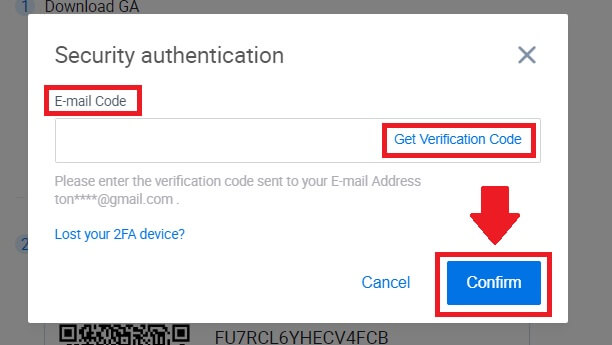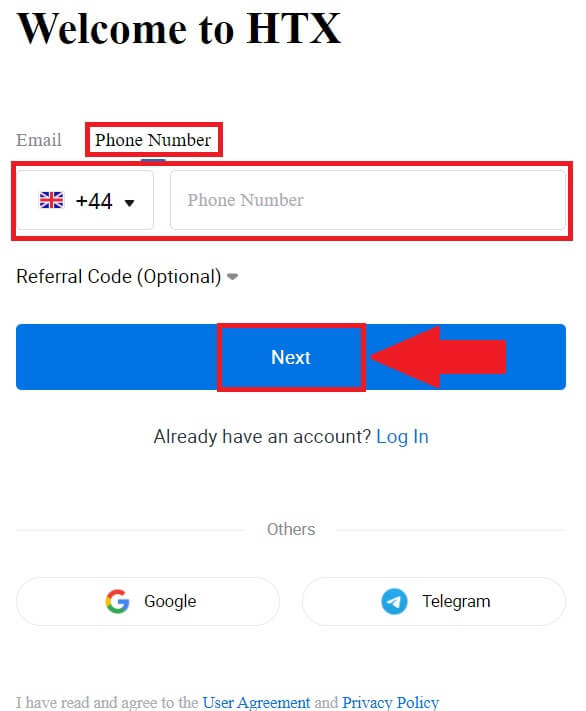如何开设账户并登录 HTX
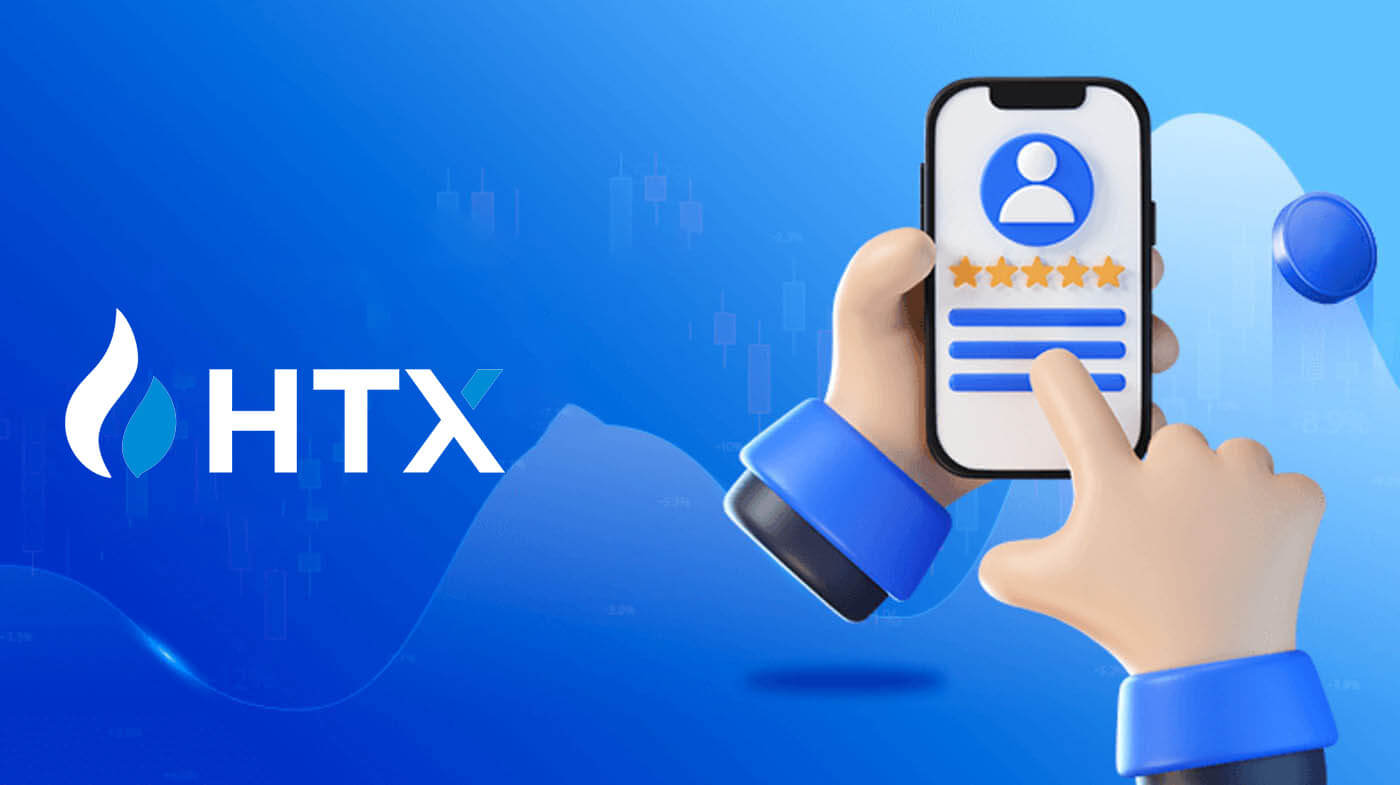
如何在 HTX 上开设账户
如何使用电子邮件或电话号码在 HTX 上开设账户
1. 进入HTX网站,点击【注册】或【立即注册】。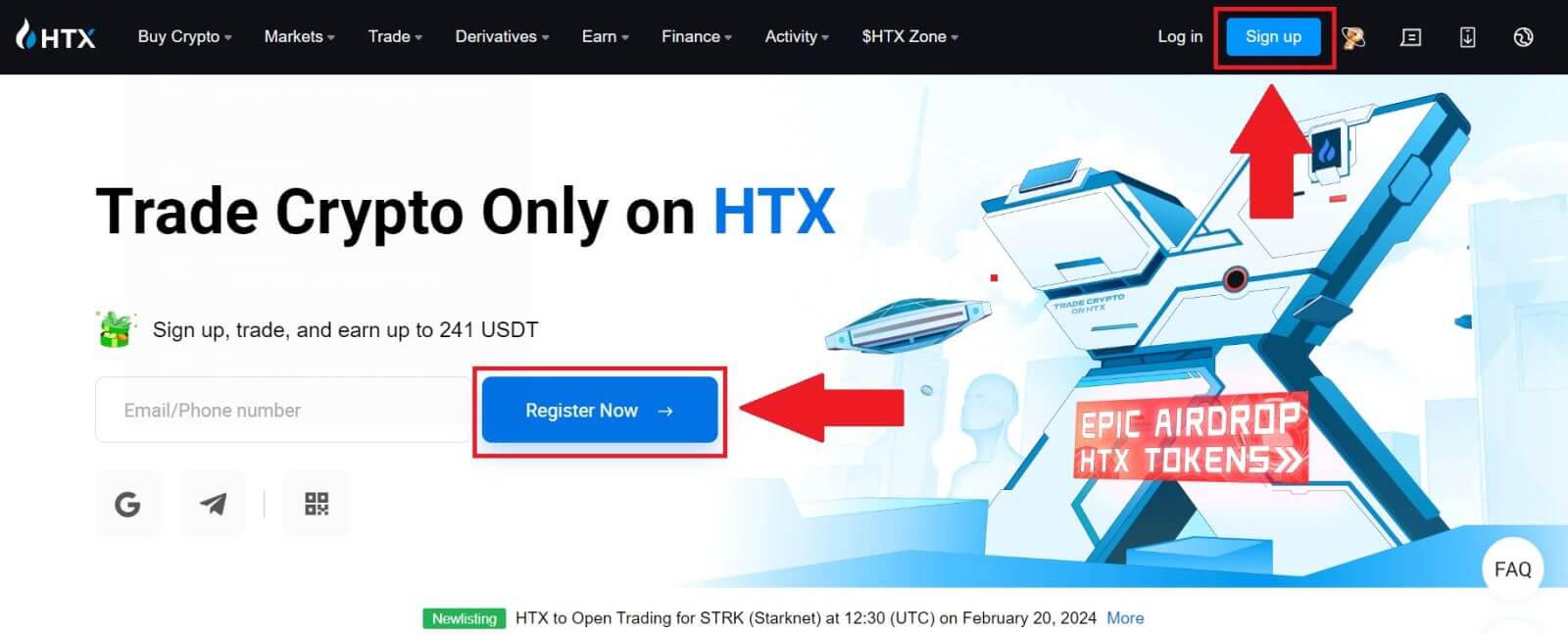
2. 选择[电子邮件]或[电话号码],然后输入您的电子邮件地址或电话号码。然后单击[下一步]。
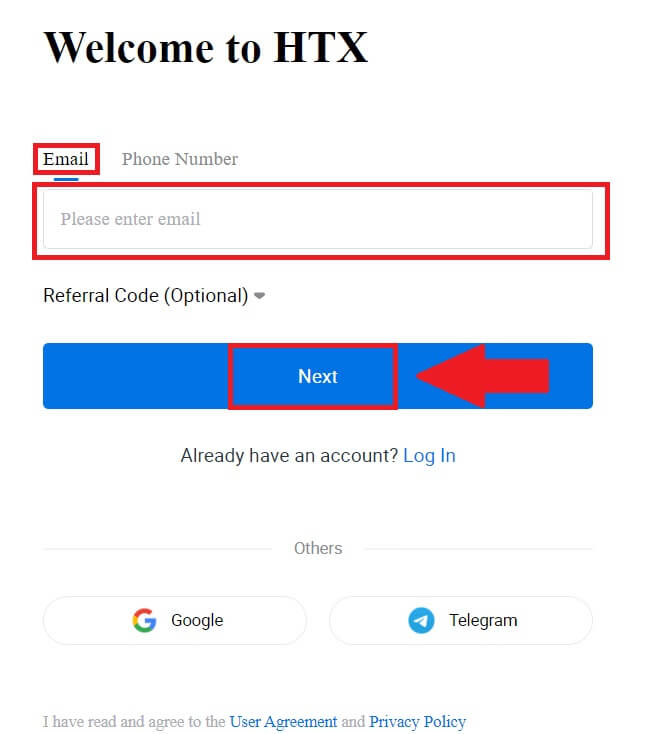
3. 您将在您的电子邮件或电话号码中收到一个 6 位验证码。输入代码并点击【确认】。
如果您没有收到验证码,请点击【重新发送】。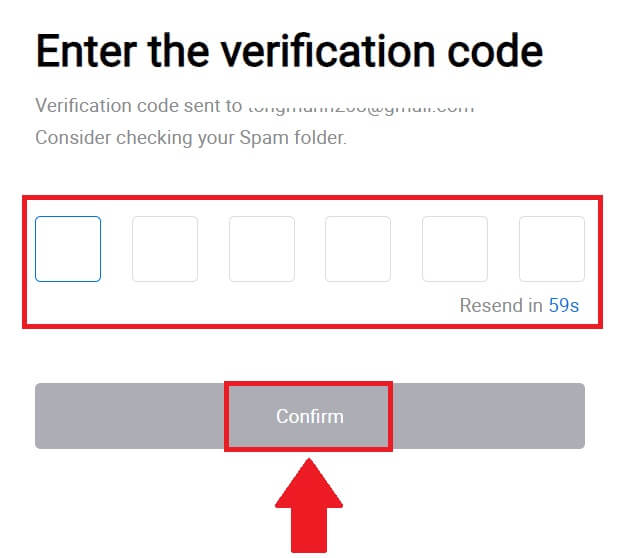
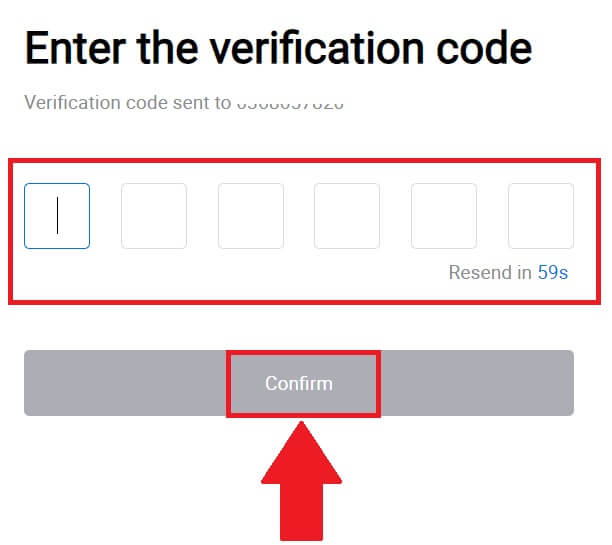
4. 为您的帐户创建安全密码,然后单击[开始您的 HTX 旅程]。
笔记:
- 您的密码必须至少包含8 个字符。
- 至少包含以下 2 种:数字、字母和特殊字符。
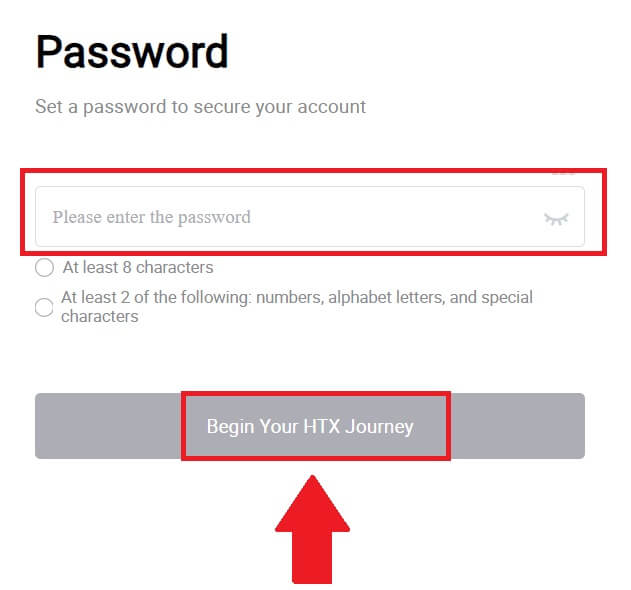
5.恭喜您已成功注册HTX账户。
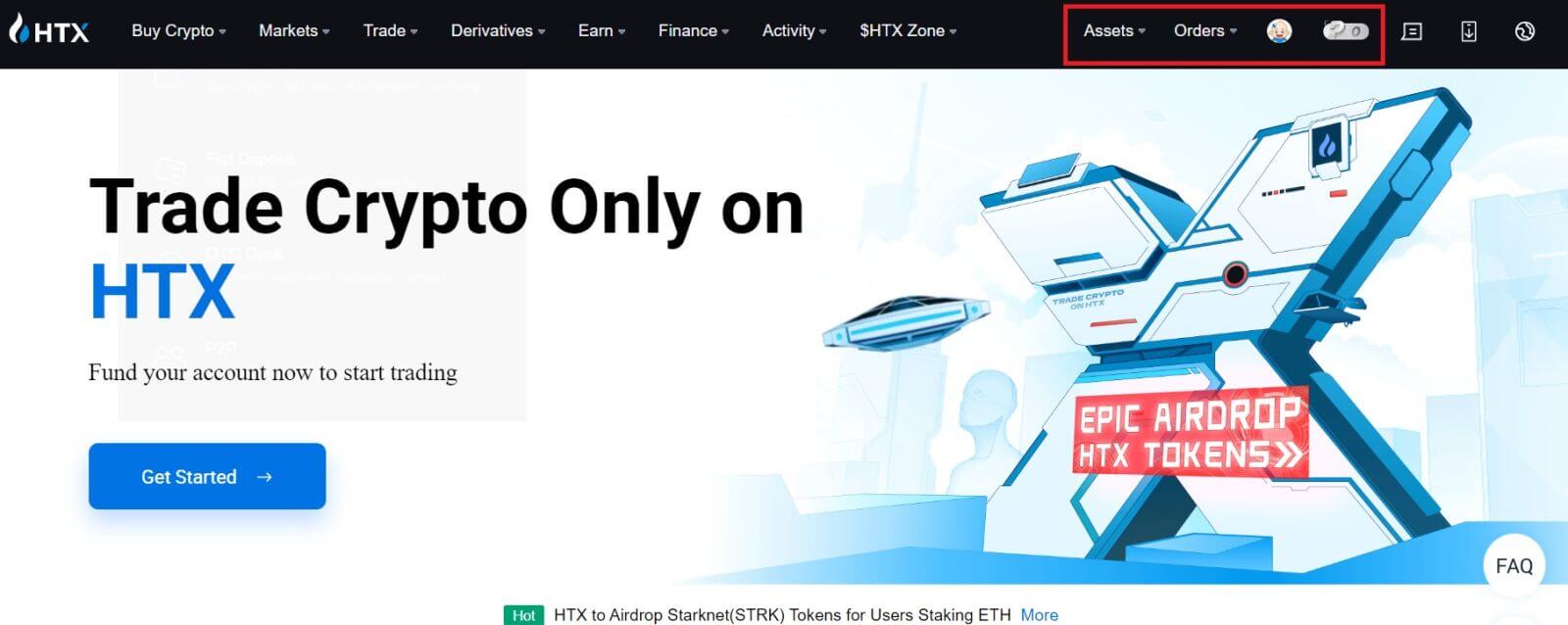
如何在 HTX with Google 上开设帐户
1. 进入HTX网站,点击【注册】或【立即注册】。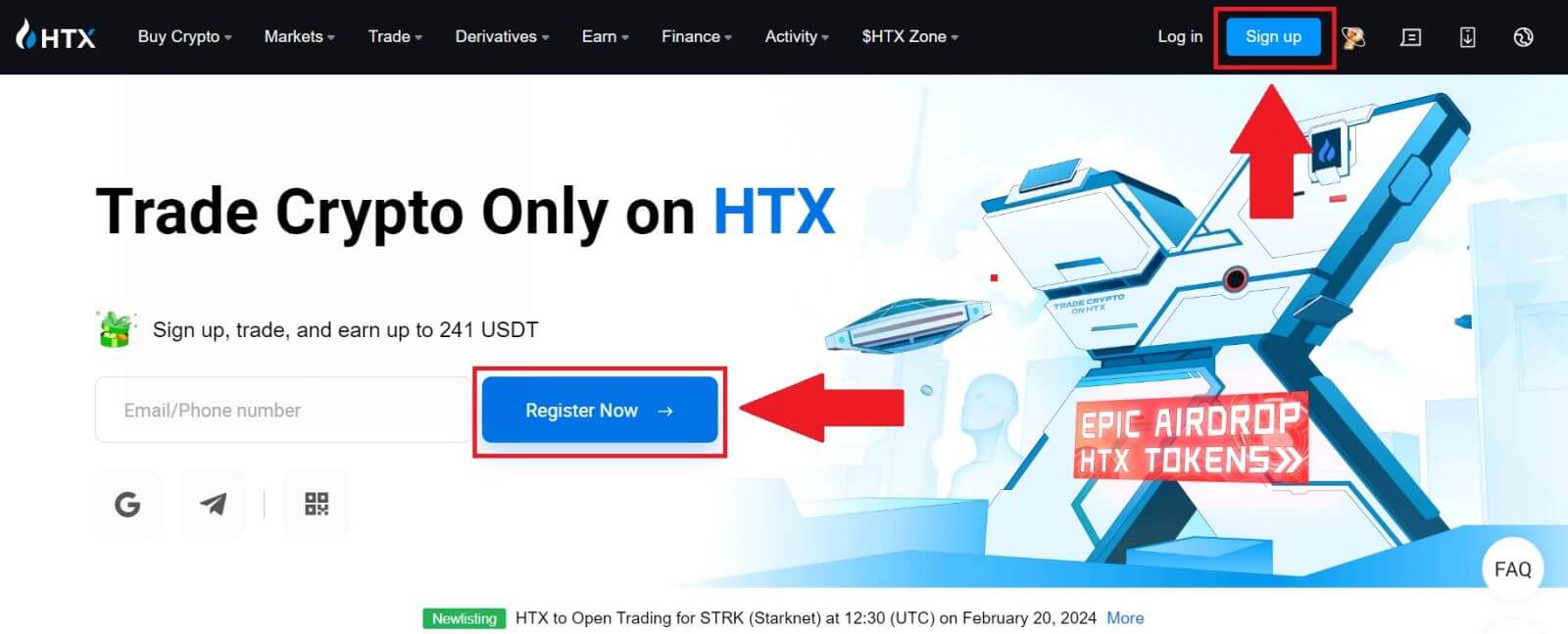
2. 单击 [谷歌] 按钮。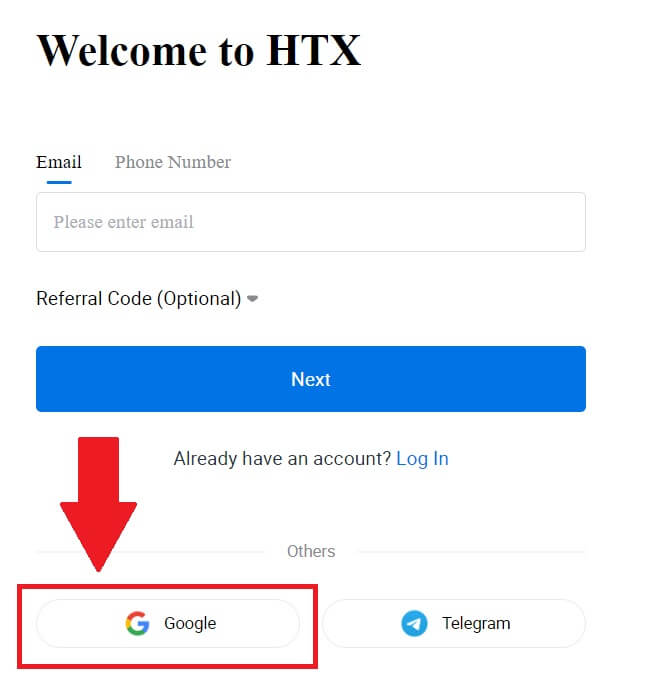
3. 将打开一个登录窗口,您需要在其中输入您的电子邮件地址,然后单击[下一步]。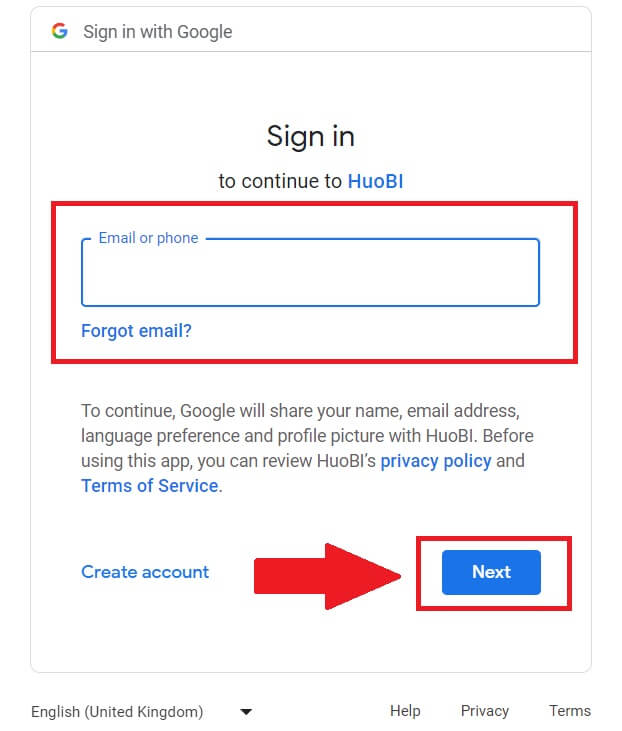
4.然后输入您的Google帐户的密码,然后单击[下一步]。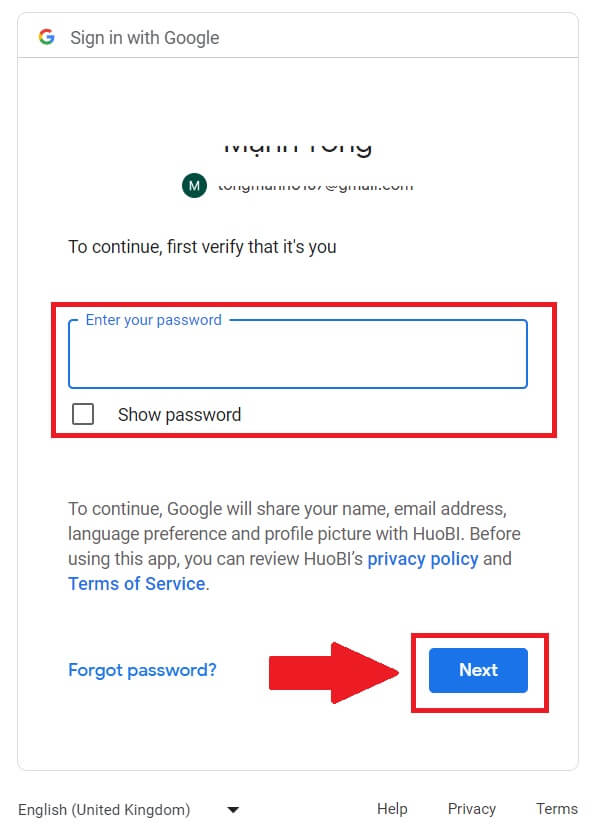
5. 单击[继续]确认使用您的 Google 帐户登录。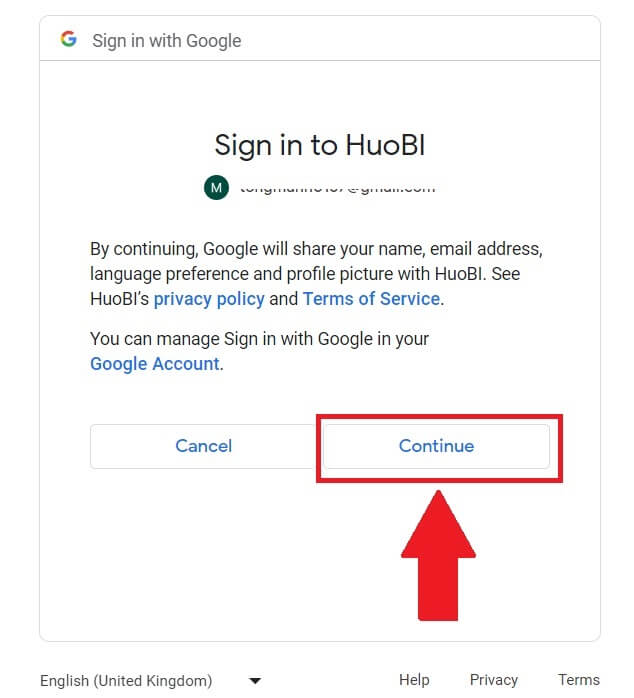 6. 点击【创建HTX账户】继续。
6. 点击【创建HTX账户】继续。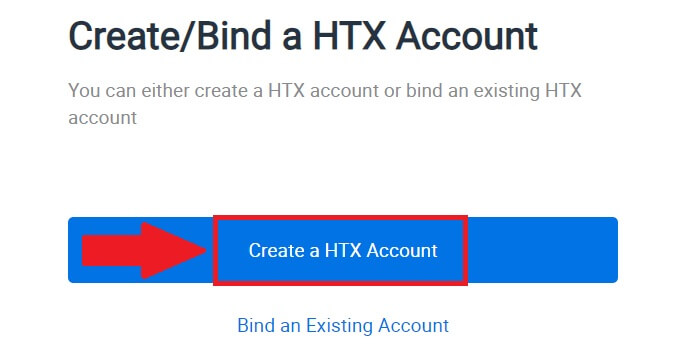
7. 选择[电子邮件]或[电话号码],然后输入您的电子邮件地址或电话号码。然后点击【注册并绑定】。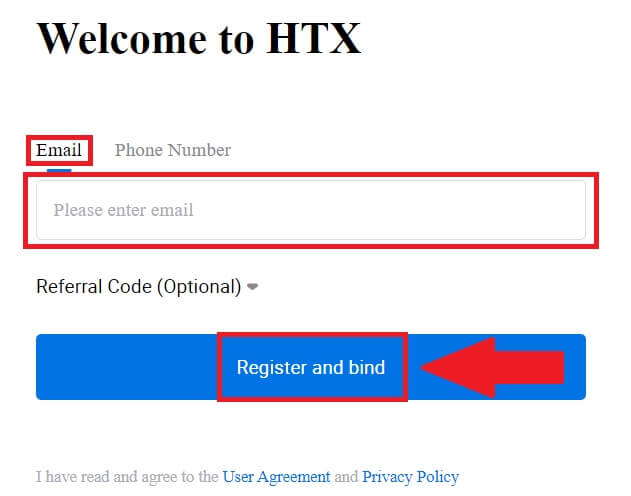
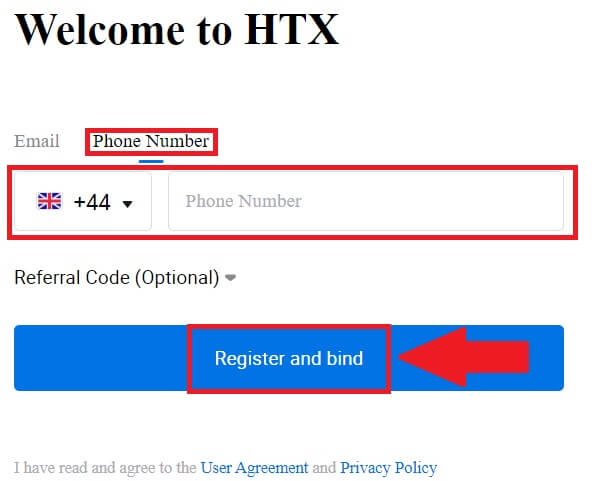
8. 您将在您的电子邮件或电话号码中收到一个 6 位验证码。输入代码并点击【确认】。
如果您没有收到验证码,请点击【重新发送】。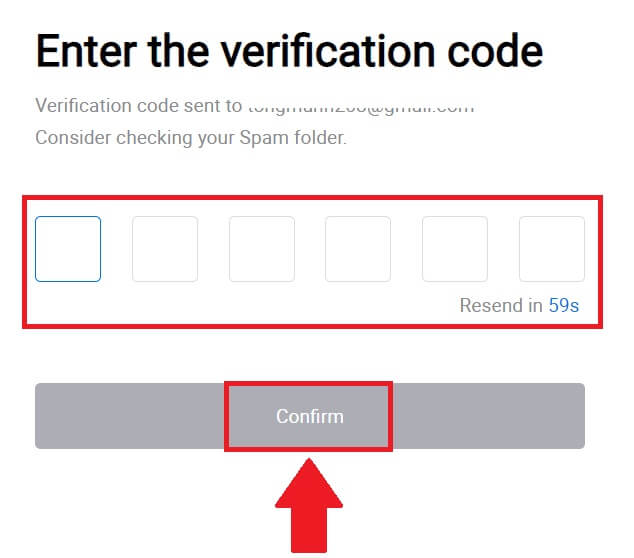
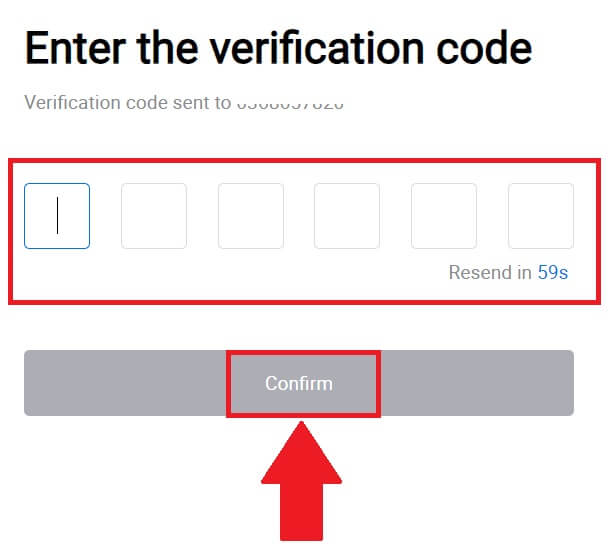
9. 为您的帐户创建安全密码,然后单击[开始您的 HTX 旅程]。
笔记:
- 您的密码必须至少包含8 个字符。
- 至少包含以下 2 种:数字、字母和特殊字符。
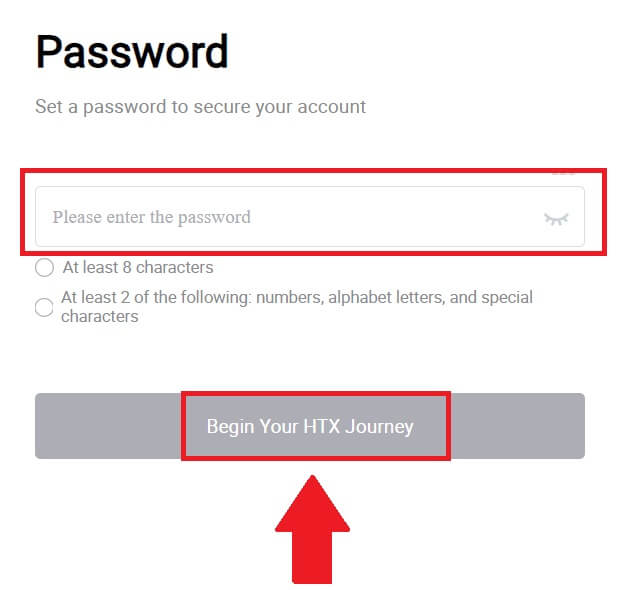
10. 恭喜!您已通过 Google 在 HTX 上成功注册。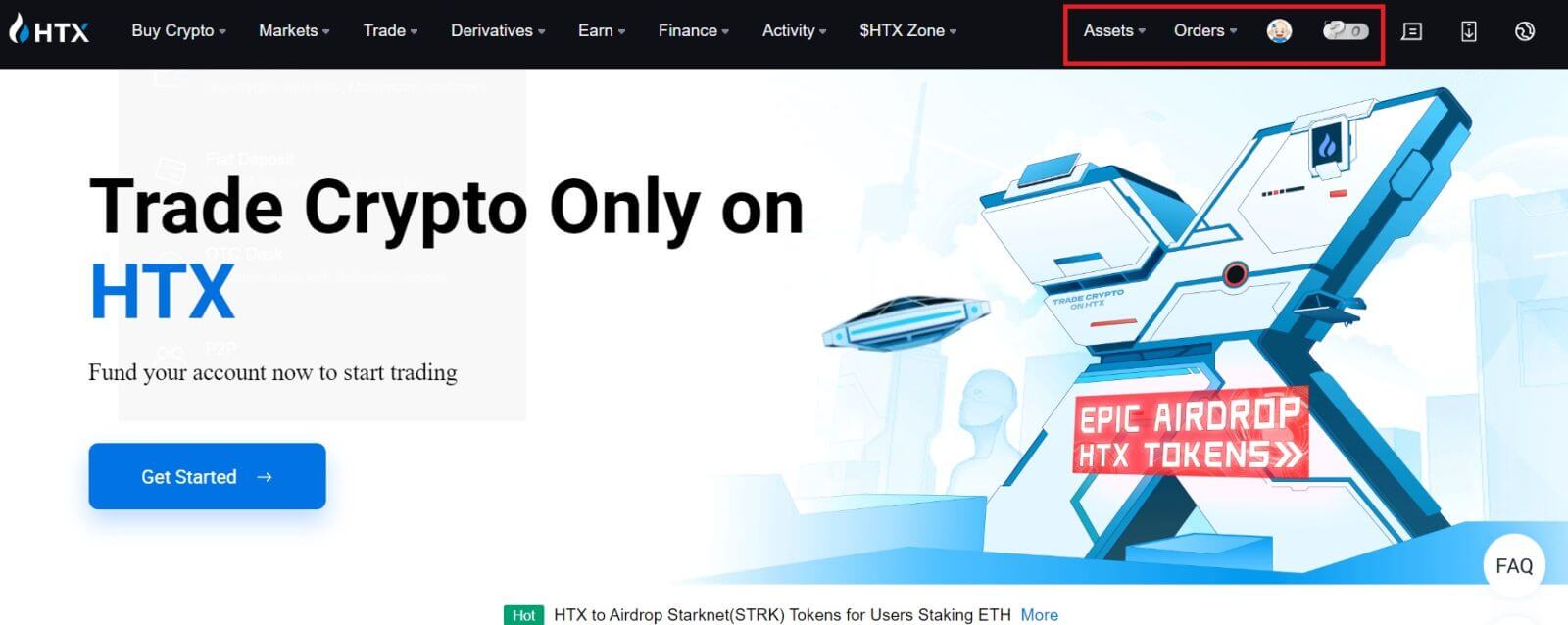
如何使用 Telegram 在 HTX 上开设账户
1. 进入HTX网站,点击【注册】或【立即注册】。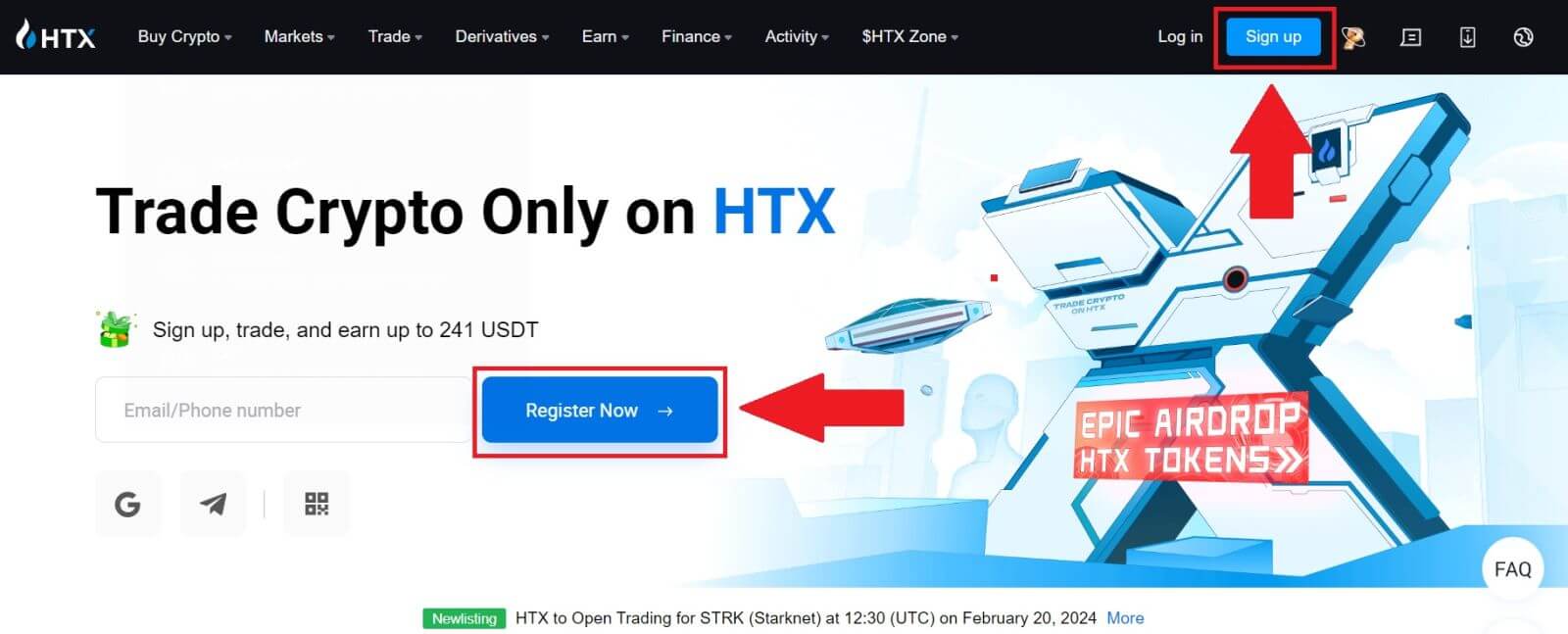
2. 单击[电报]按钮。
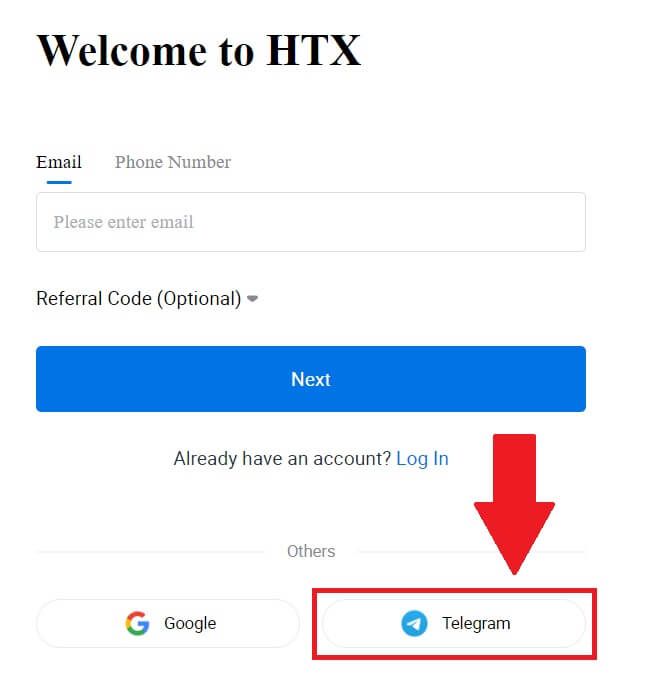
3. 将出现一个弹出窗口。输入您的电话号码以注册 HTX,然后单击[下一步]。
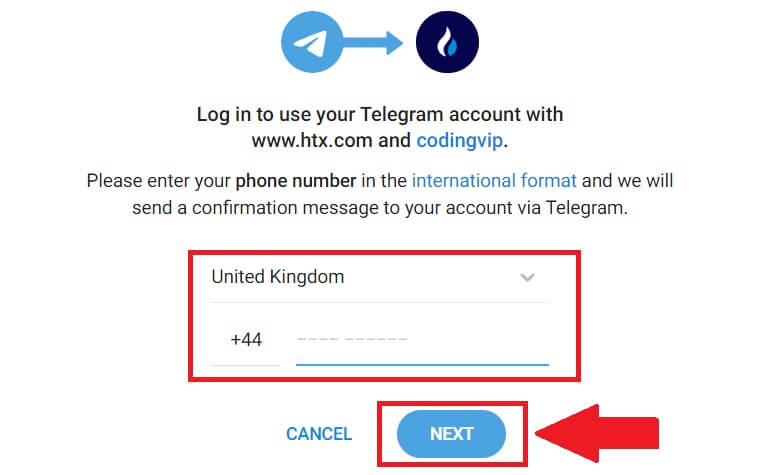
4. 您将在 Telegram 应用程序中收到请求。确认该请求。
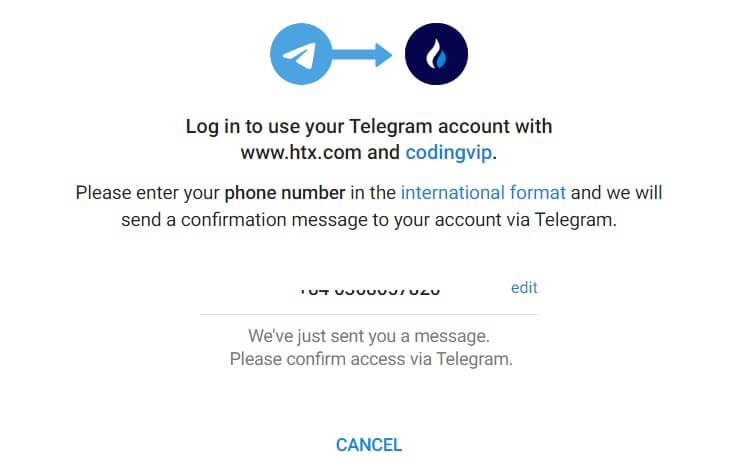
5. 单击[接受]继续使用 Telegram 凭证注册 HTX。
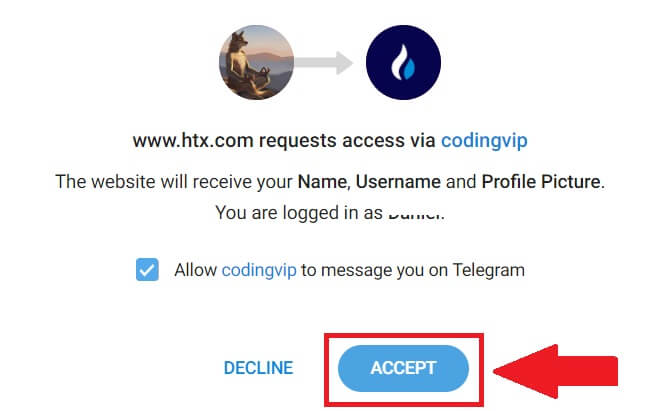
6. 点击【创建HTX账户】继续。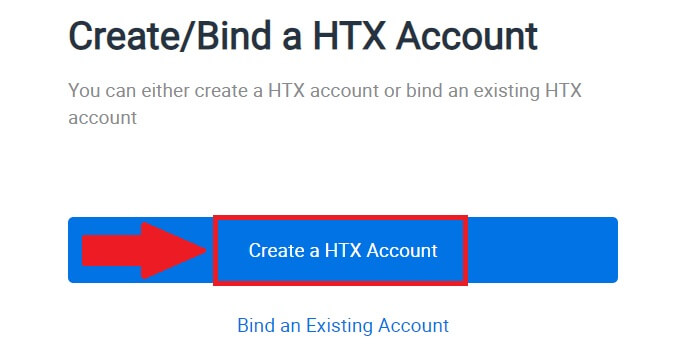
7. 选择[电子邮件]或[电话号码],然后输入您的电子邮件地址或电话号码。然后点击【注册并绑定】。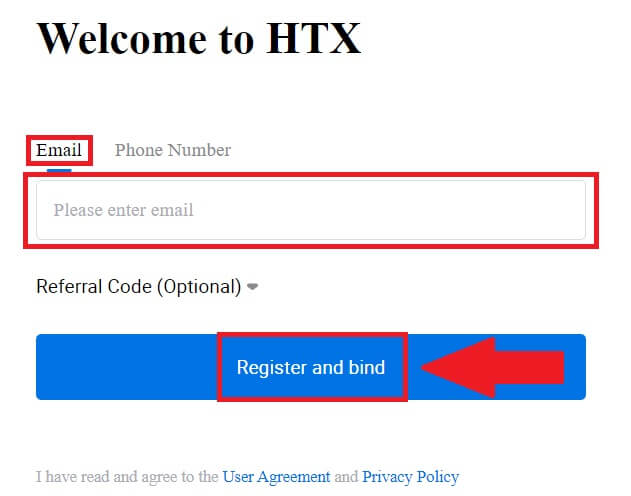
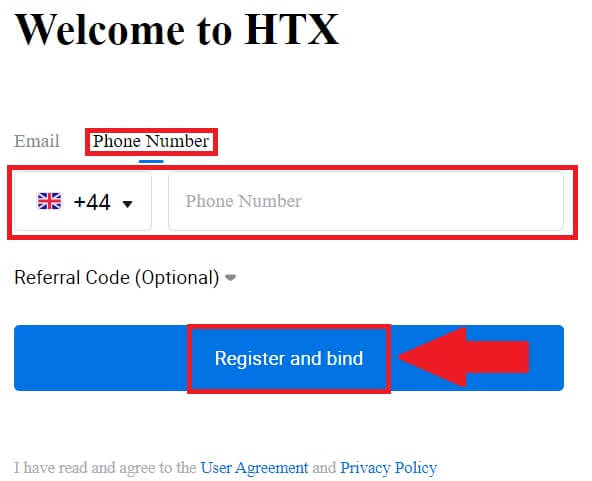
8. 您将在您的电子邮件或电话号码中收到一个 6 位验证码。输入代码并点击【确认】。
如果您没有收到验证码,请点击【重新发送】。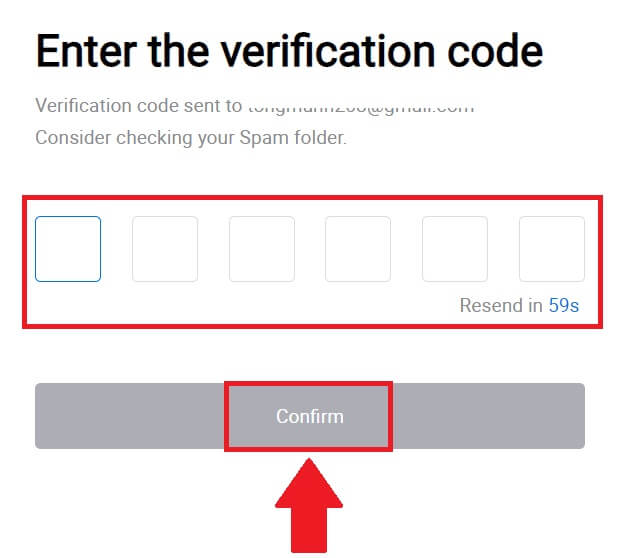
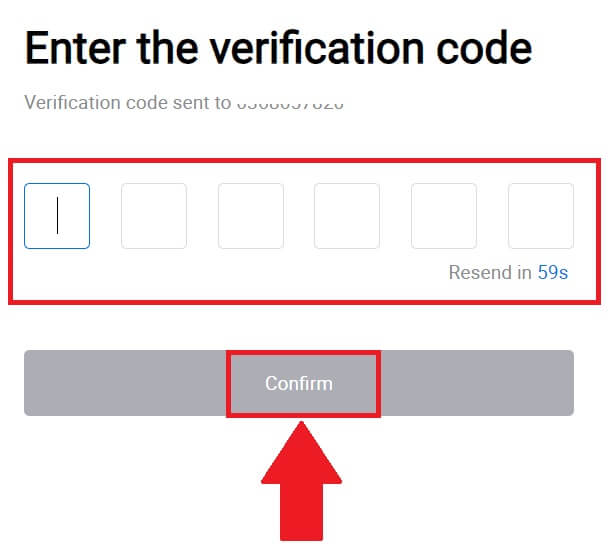
9. 为您的帐户创建安全密码,然后单击[开始您的 HTX 旅程]。
笔记:
- 您的密码必须至少包含8 个字符。
- 至少包含以下 2 种:数字、字母和特殊字符。
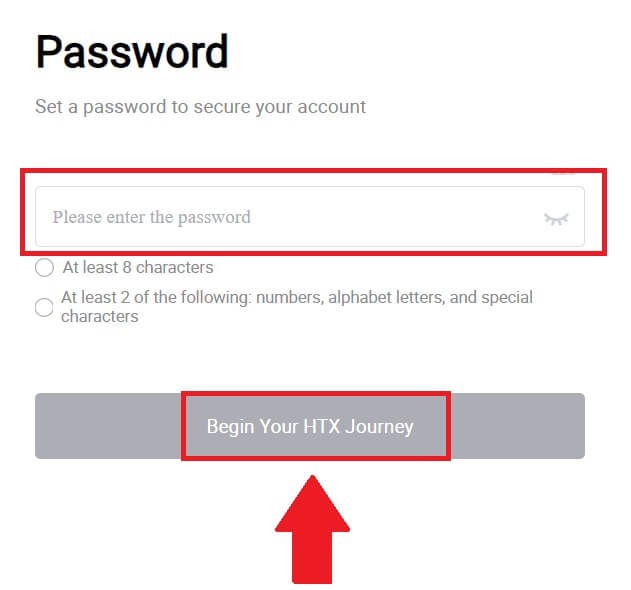 10. 恭喜!您已通过 Telegram 在 HTX 上成功注册。
10. 恭喜!您已通过 Telegram 在 HTX 上成功注册。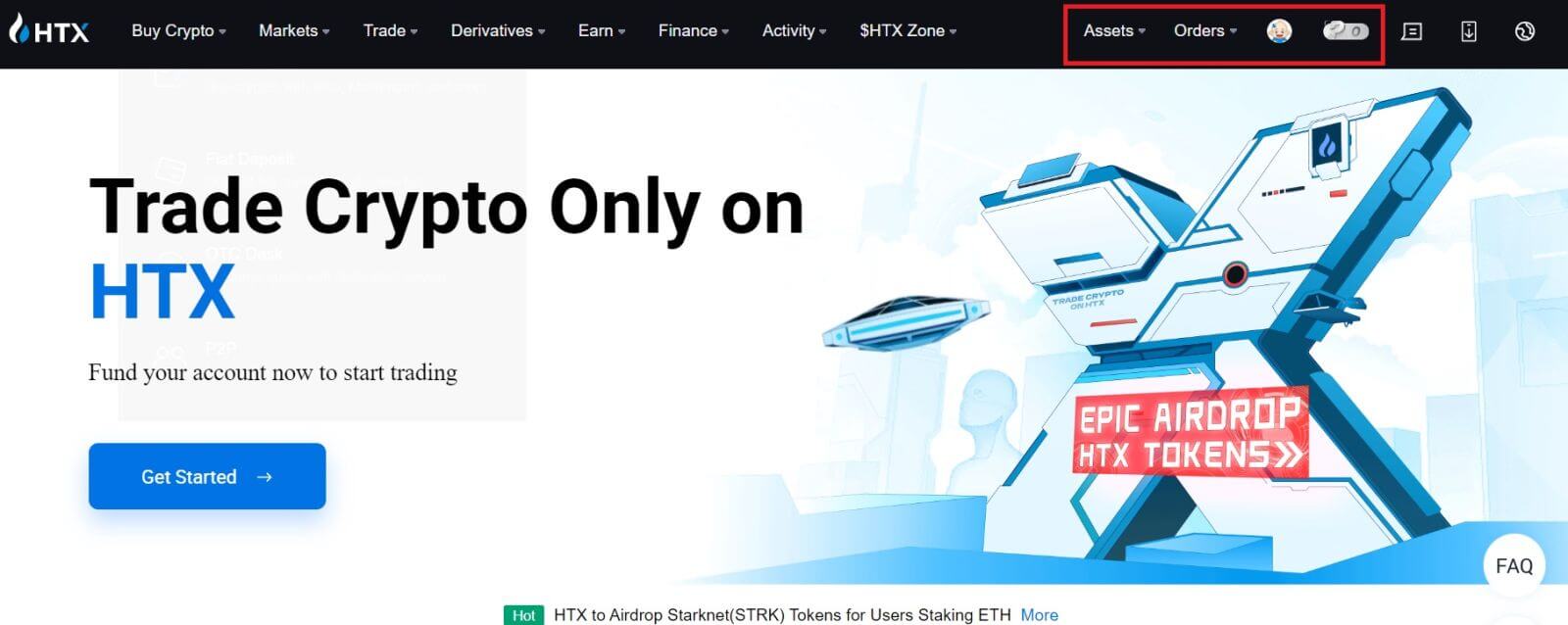
如何在 HTX 应用程序上开设账户
1. 您需要从Google Play Store或App Store安装HTX应用程序来创建交易账户。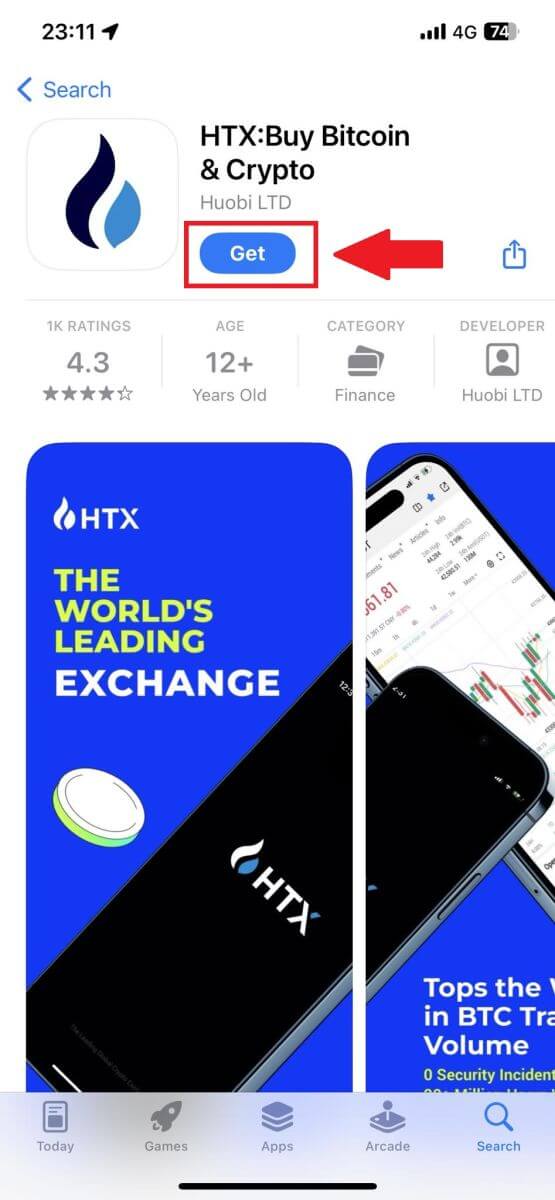
2. 打开HTX应用程序并点击[登录/注册]。
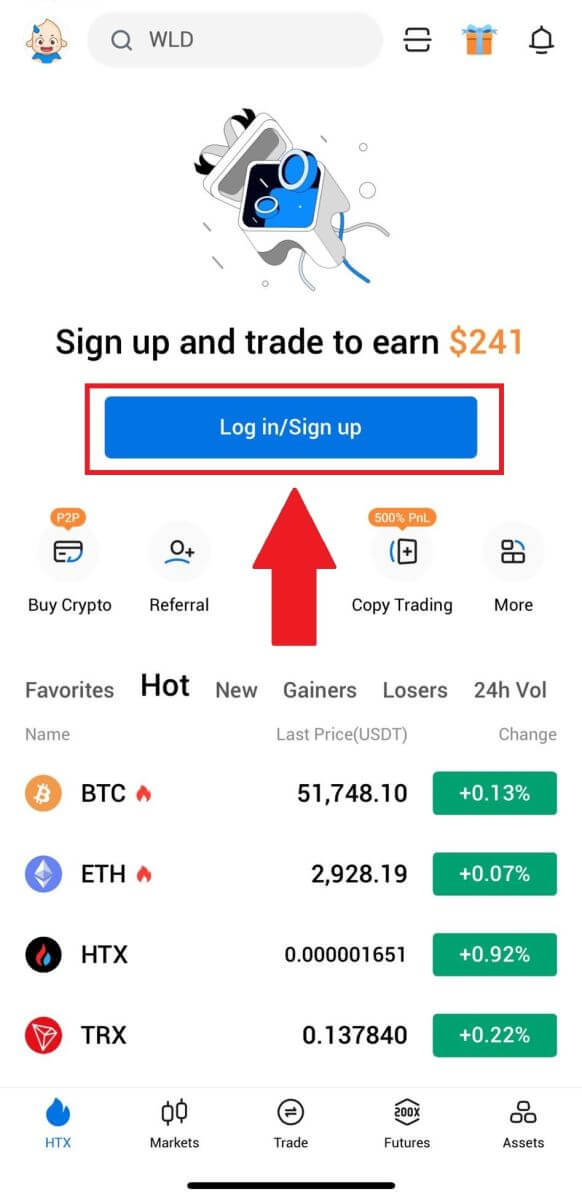
3. 输入您的电子邮件/手机号码,然后单击[下一步]。
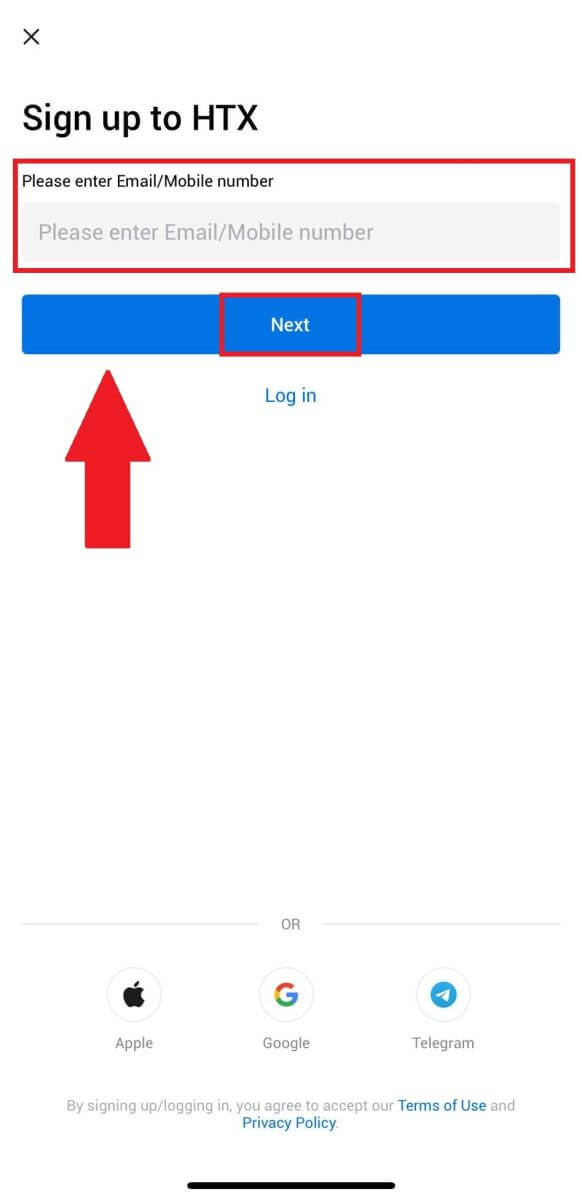
4. 您将在您的电子邮件或电话号码中收到一个 6 位验证码。输入代码继续
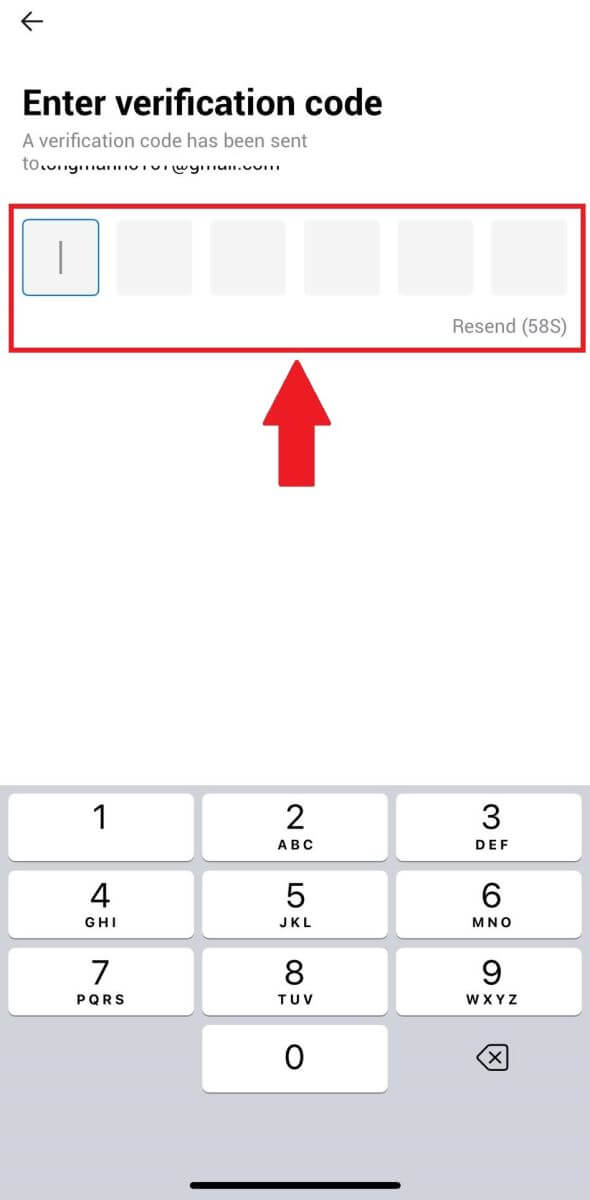
5. 为您的帐户创建安全密码,然后单击[注册完成]。
笔记:
- 您的密码必须至少包含8 个字符。
- 至少包含以下 2 种:数字、字母和特殊字符。
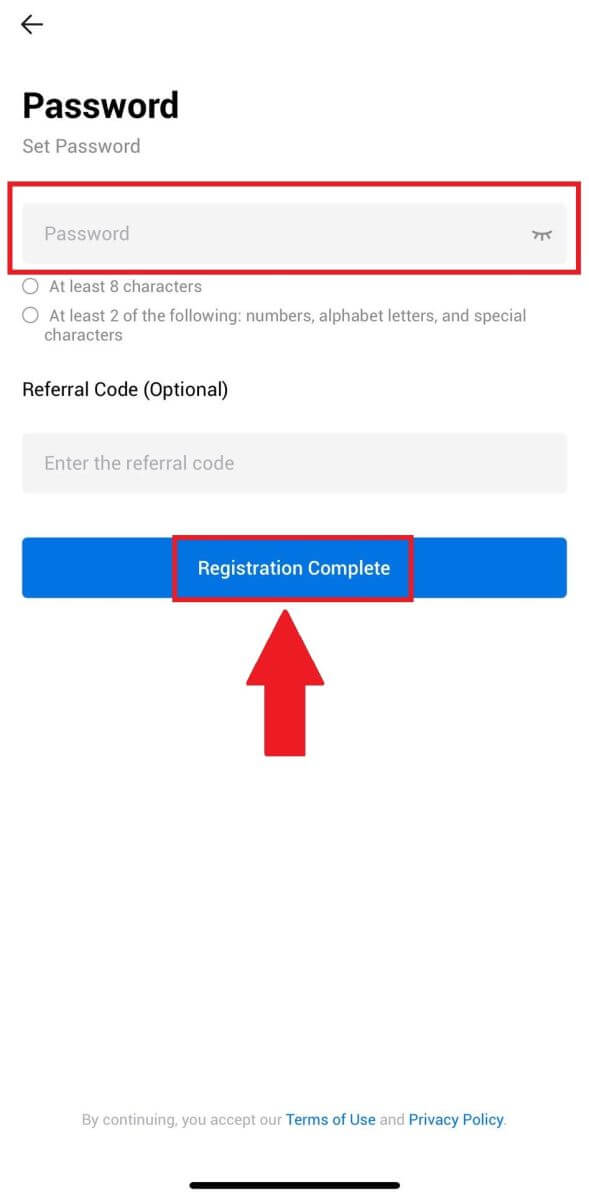
6.恭喜您已成功注册HTX App。
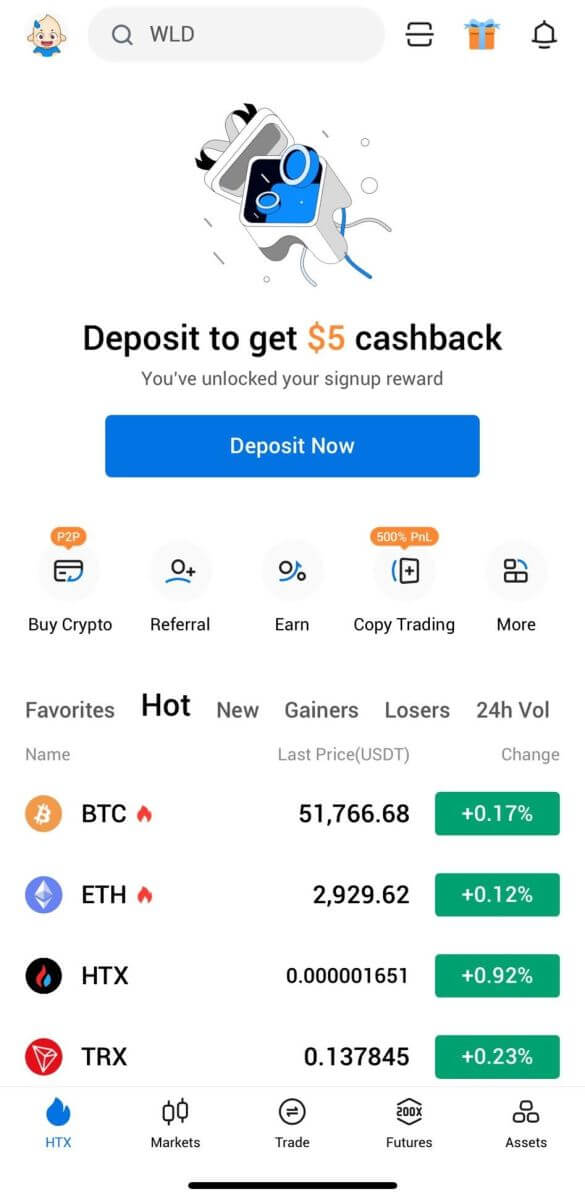
或者您可以使用其他方法注册 HTX 应用程序。
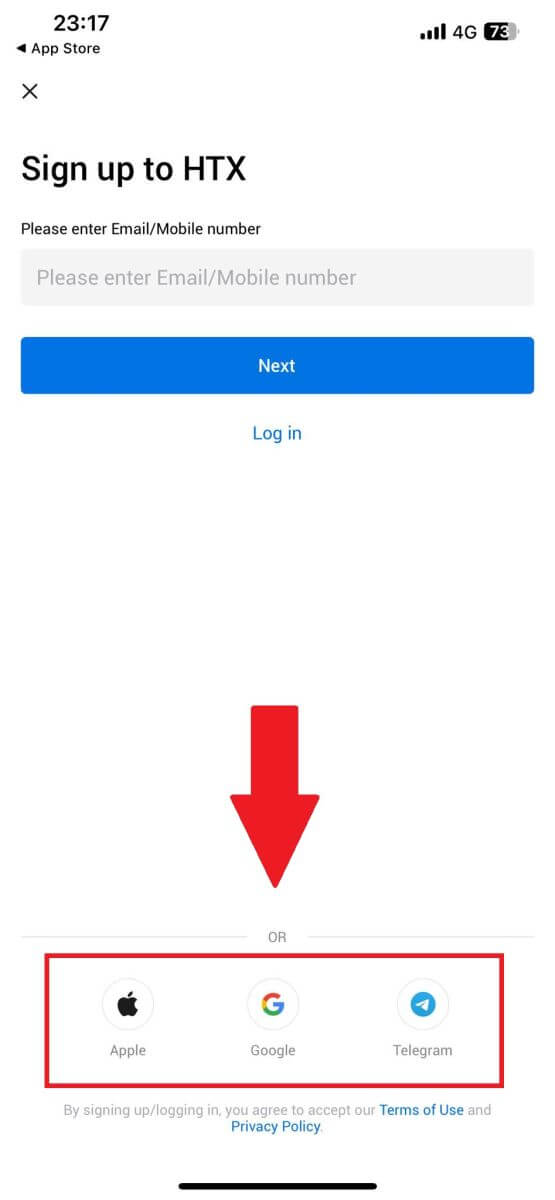
常见问题 (FAQ)
为什么我收不到HTX的邮件?
如果您没有收到 HTX 发送的电子邮件,请按照以下说明检查您的电子邮件设置:您是否登录了 HTX 帐户注册的电子邮件地址?有时,您可能会在设备上注销电子邮件,因此看不到 HTX 电子邮件。请登录并刷新。
您检查过电子邮件的垃圾邮件文件夹吗?如果您发现您的电子邮件服务提供商将 HTX 电子邮件推送到您的垃圾邮件文件夹中,您可以通过将 HTX 电子邮件地址列入白名单来将它们标记为“安全”。您可以参考如何将 HTX 电子邮件列入白名单进行设置。
您的电子邮件客户端或服务提供商的功能是否正常?为了确保您的防火墙或防病毒程序不会导致安全冲突,您可以验证电子邮件服务器设置。
您的收件箱里塞满了电子邮件吗?如果已达到限制,您将无法发送或接收电子邮件。要为新电子邮件腾出空间,您可以删除一些旧电子邮件。
如果可能的话,使用常见的电子邮件地址(例如 Gmail、Outlook 等)进行注册。
为什么我收不到短信验证码?
HTX 始终致力于通过扩大短信验证覆盖范围来改善用户体验。尽管如此,某些国家和地区目前不受支持。如果您无法启用短信验证,请检查我们的全球短信覆盖范围列表,看看您的位置是否在覆盖范围内。如果您的位置未包含在列表中,请使用 Google 身份验证作为您的主要双因素身份验证。
如果您启用短信验证后仍无法接收短信验证码,或者您目前居住在我们的全球短信覆盖列表所涵盖的国家或地区,则应采取以下措施:
- 确保您的移动设备上的网络信号良好。
- 禁用手机上可能阻止我们的短信代码号码正常工作的任何呼叫阻止、防火墙、防病毒和/或来电程序。
- 重新打开手机。
- 相反,请尝试语音验证。
如何在 HTX 上更改我的电子邮件帐户?
1. 访问HTX 网站并单击个人资料图标。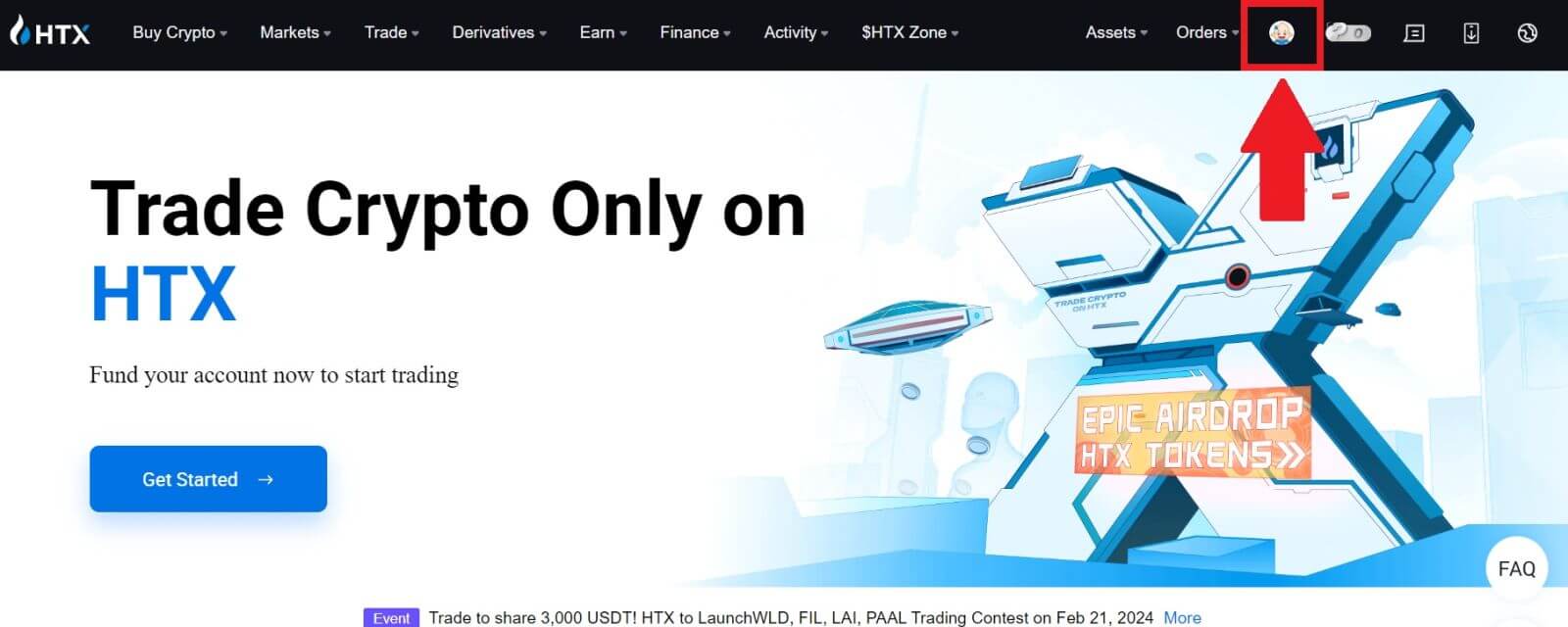
2. 在电子邮件部分,单击[更改电子邮件地址]。
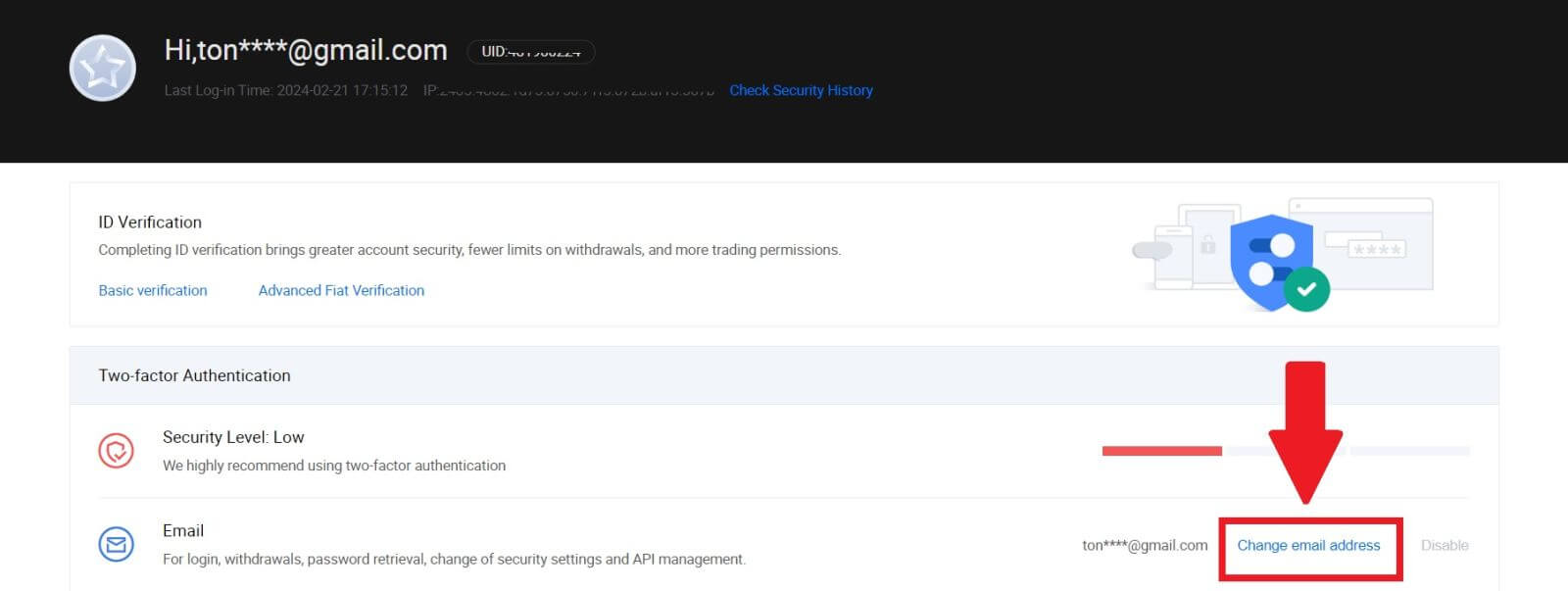
3. 点击[获取验证]输入您的电子邮件验证码。然后点击【确认】继续。
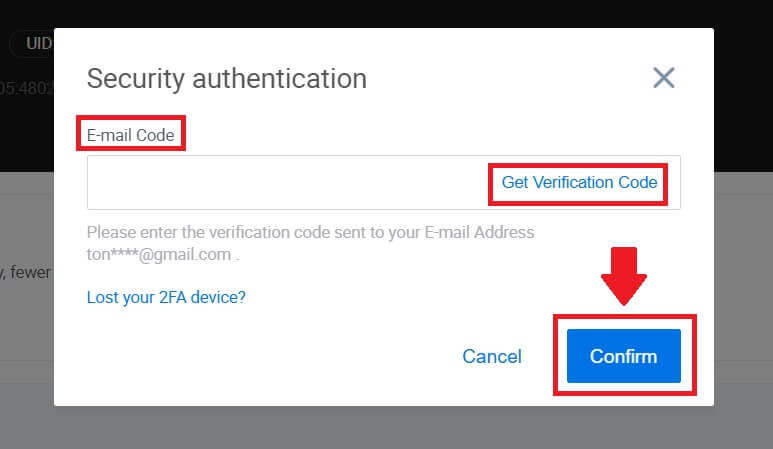
4. 输入您的新邮箱和新邮箱验证码,然后点击【确认】。之后,您就成功更改了您的电子邮件。
笔记:
- 更改电子邮件地址后,您需要重新登录。
- 为了您的账户安全,更改邮箱地址后,提现将暂停24小时
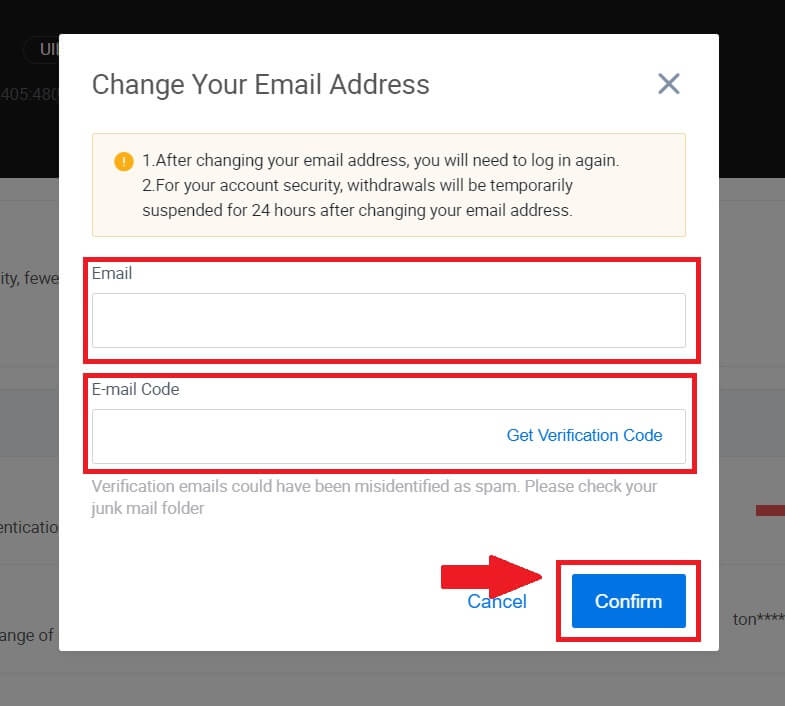
如何登录 HTX 帐户
如何使用您的电子邮件和电话号码登录 HTX
1. 进入HTX网站,点击【登录】。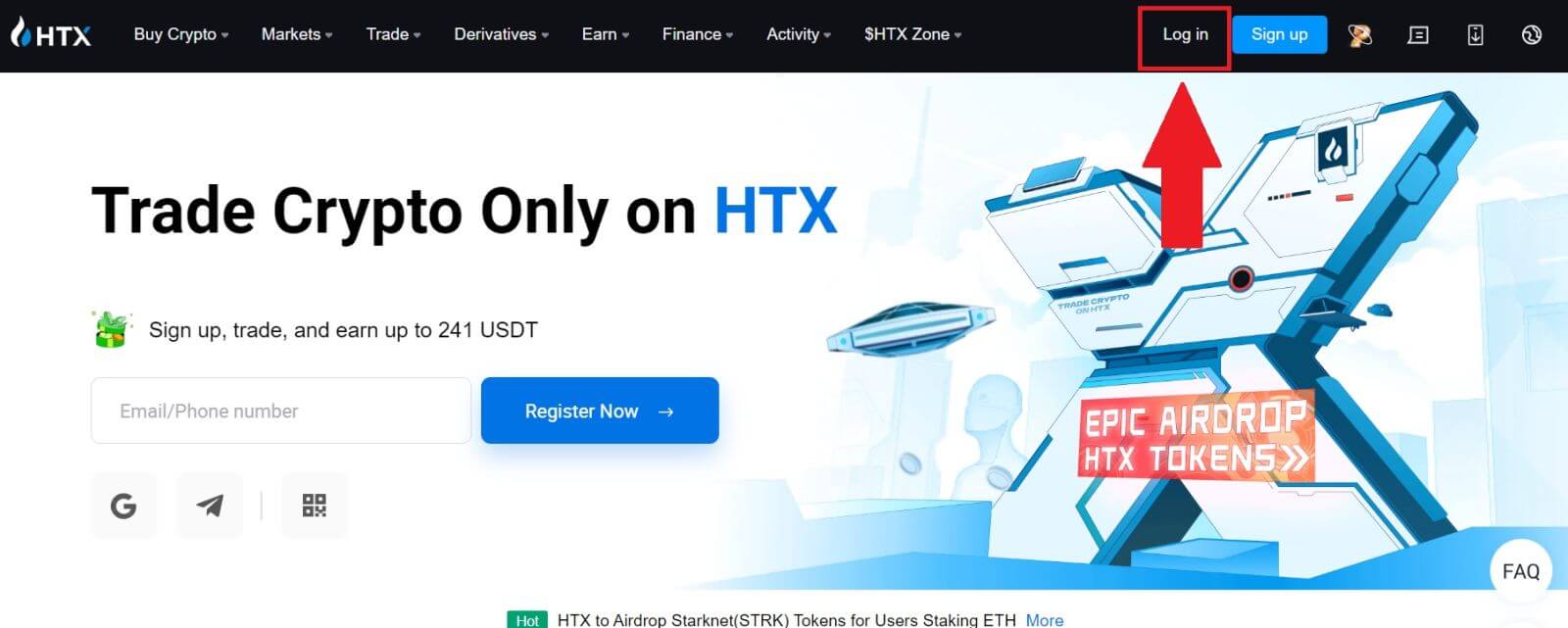
2. 选择并输入您的电子邮件/电话号码,输入您的安全密码,然后单击[登录]。
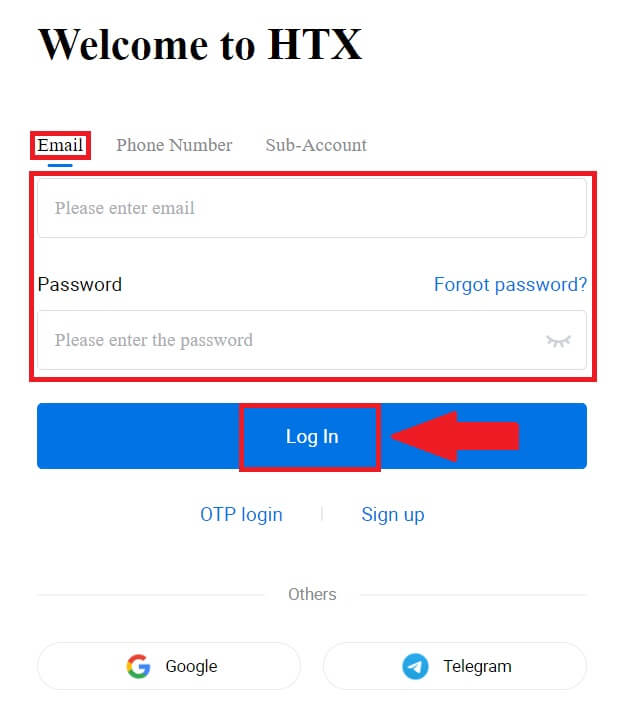
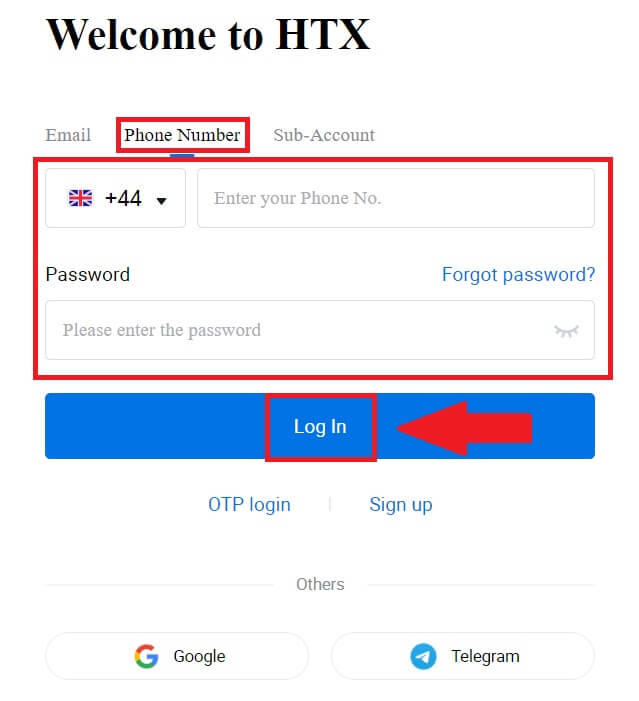
3. 点击【点击发送】,您的邮箱或手机号码将收到6位验证码。输入代码并单击[确认]继续。
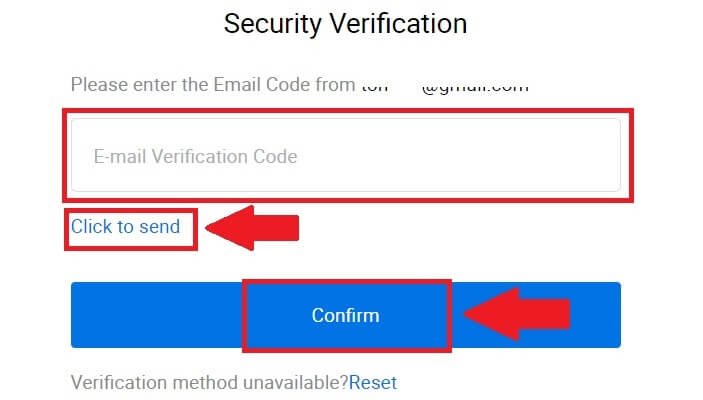
4、输入正确的验证码后,您就可以成功使用您的HTX账户进行交易。
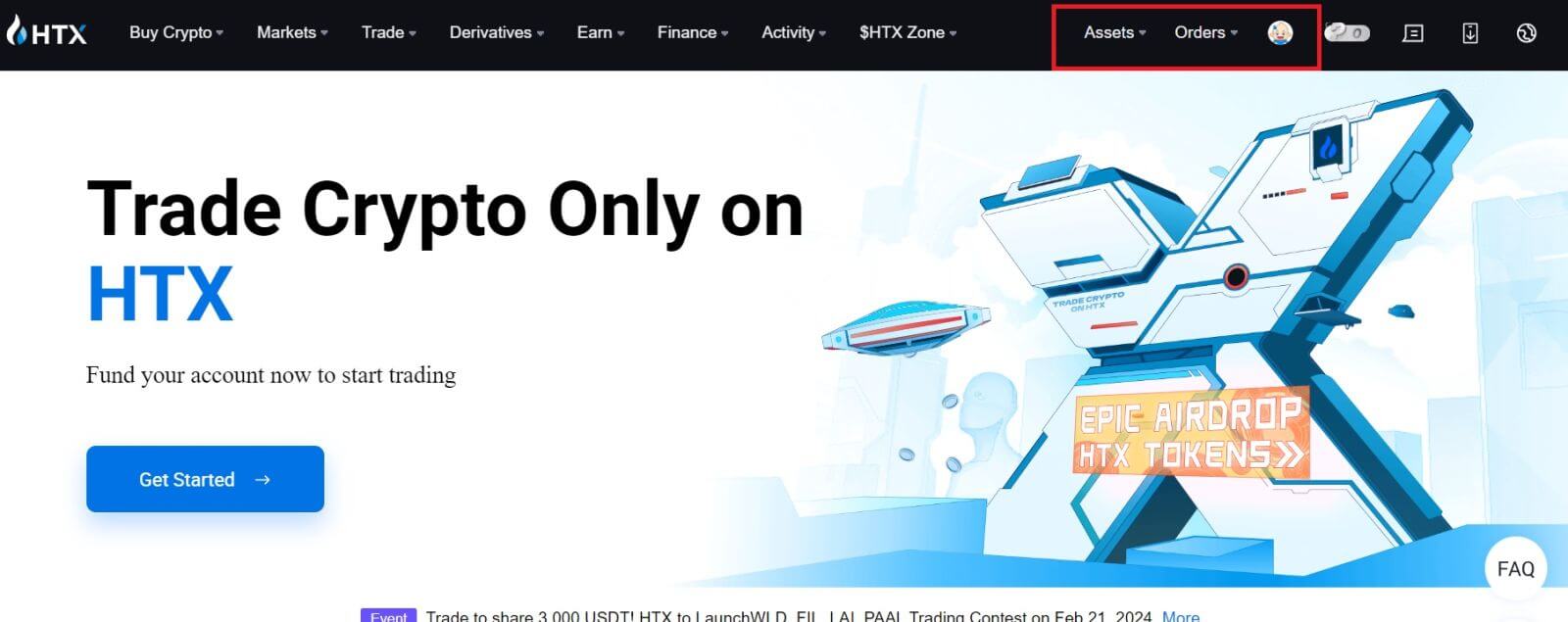
如何使用 Google 帐户登录 HTX
1. 进入HTX网站,点击【登录】。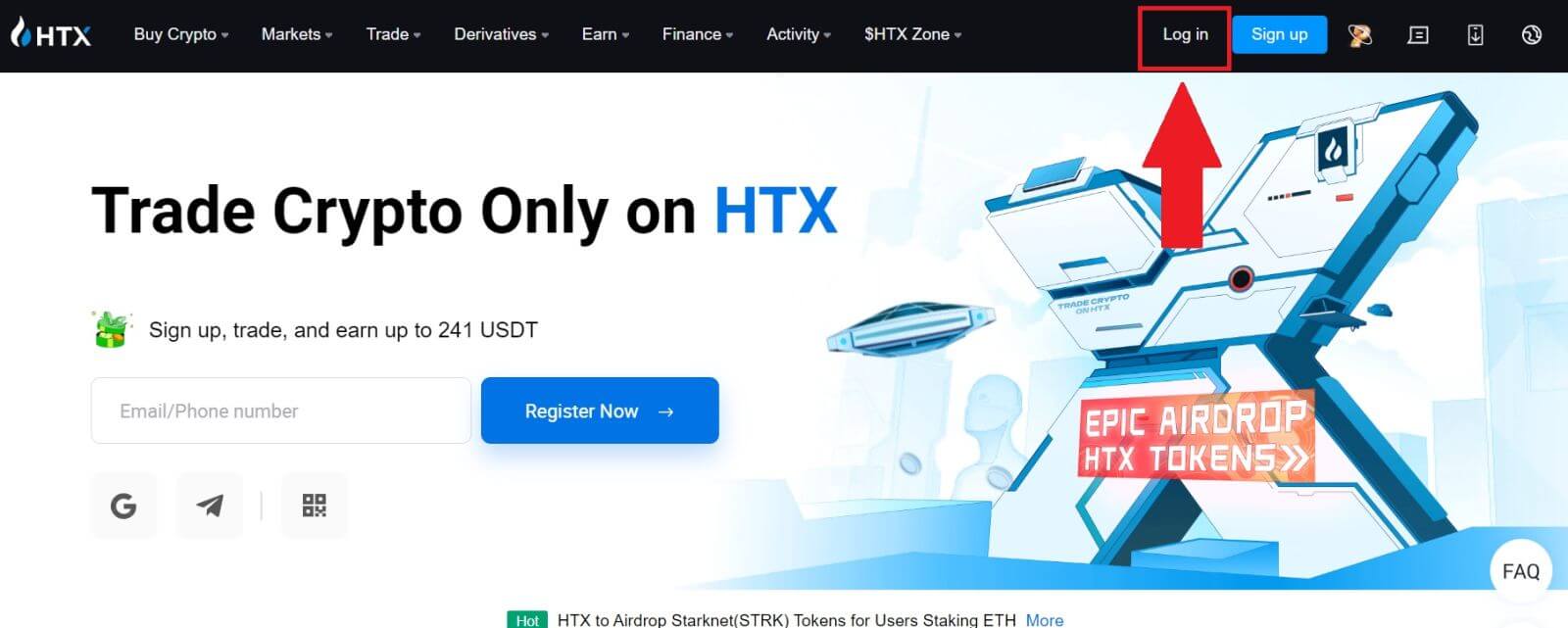
2. 在登录页面上,您会发现各种登录选项。查找并选择[Google]按钮。
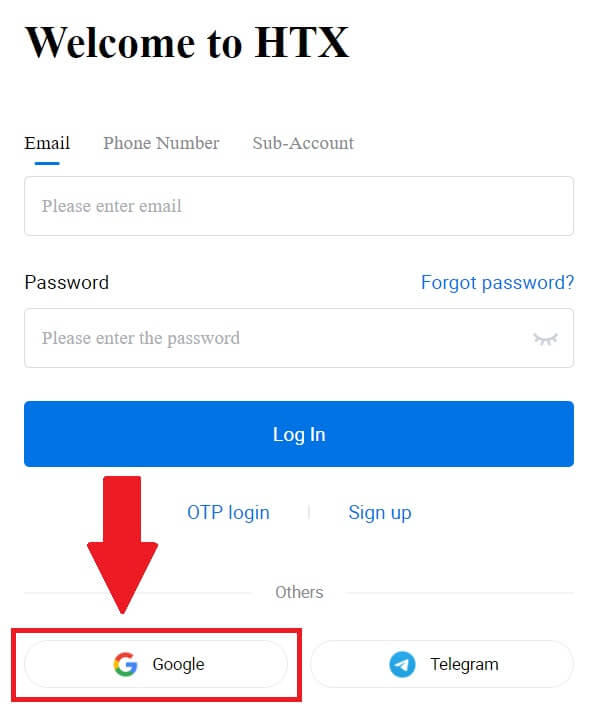 3. 将出现一个新窗口或弹出窗口,输入您要登录的 Google 帐户,然后单击[下一步]。
3. 将出现一个新窗口或弹出窗口,输入您要登录的 Google 帐户,然后单击[下一步]。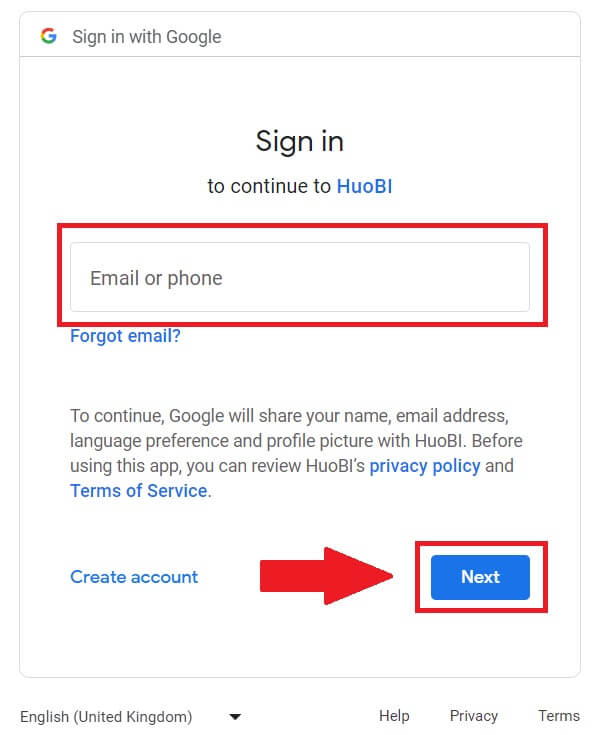
4. 输入您的密码,然后单击[下一步]。
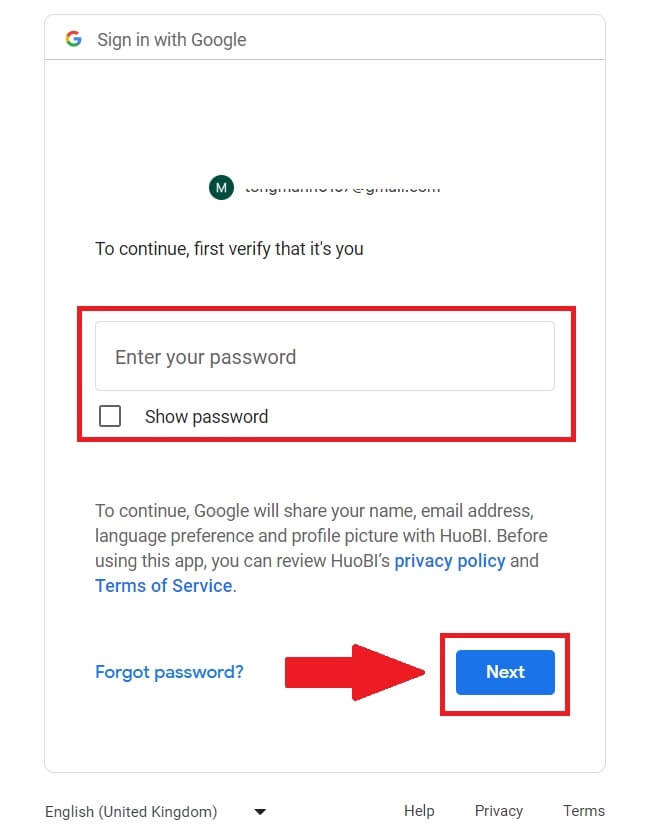
5. 进入绑定页面,点击【绑定退出账户】。
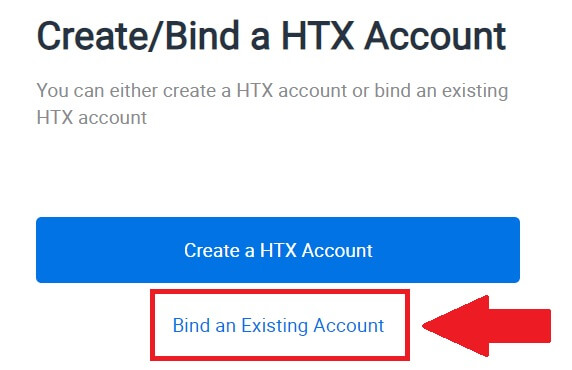
6. 选择并输入您的电子邮件/电话号码,然后单击[下一步]。
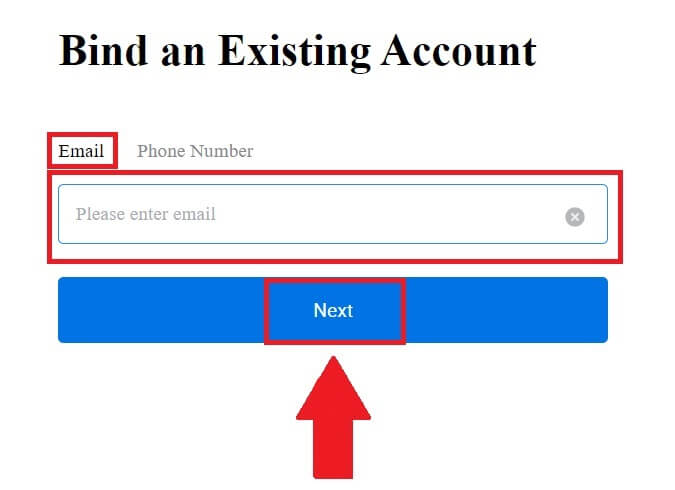
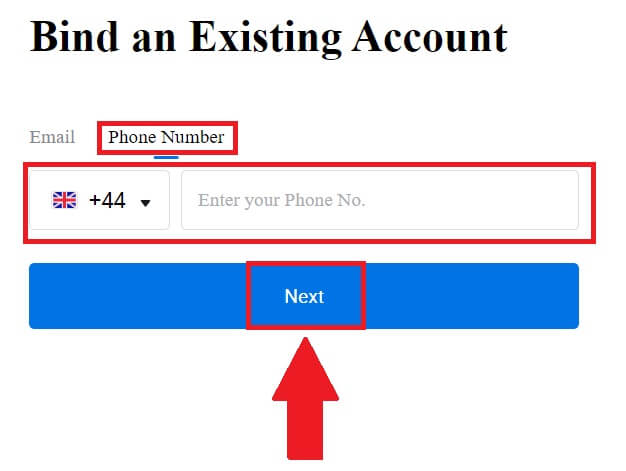
7. 您将在您的电子邮件或电话号码中收到一个 6 位验证码。输入代码并点击【确认】。
如果您没有收到验证码,请点击【重新发送】。
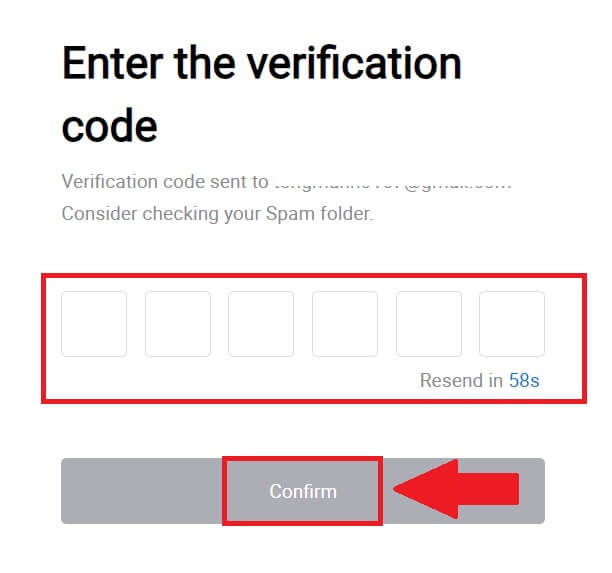
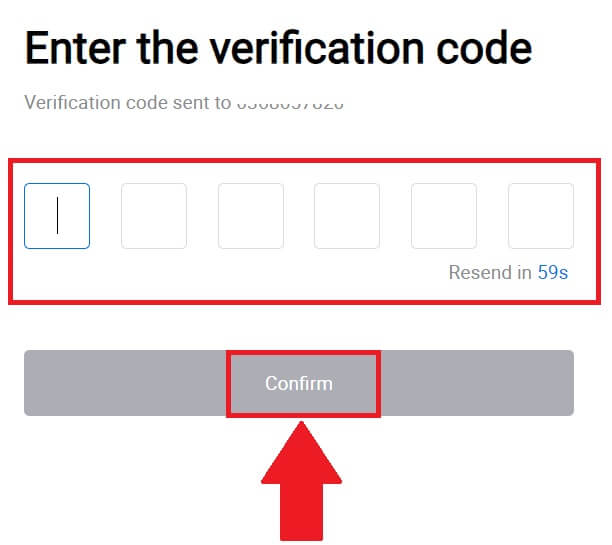 8. 输入您的密码,然后单击[确认]。
8. 输入您的密码,然后单击[确认]。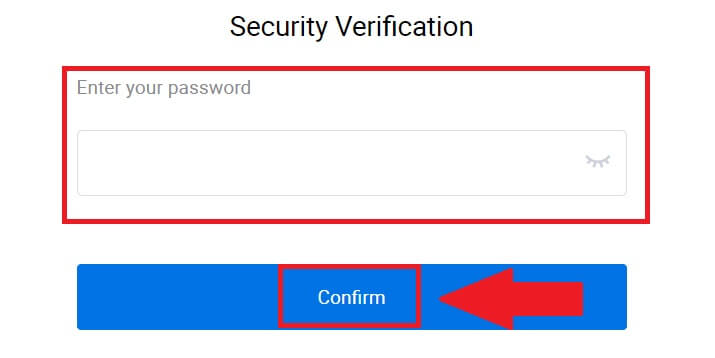
9. 输入正确的密码后,您可以成功使用您的HTX账户进行交易。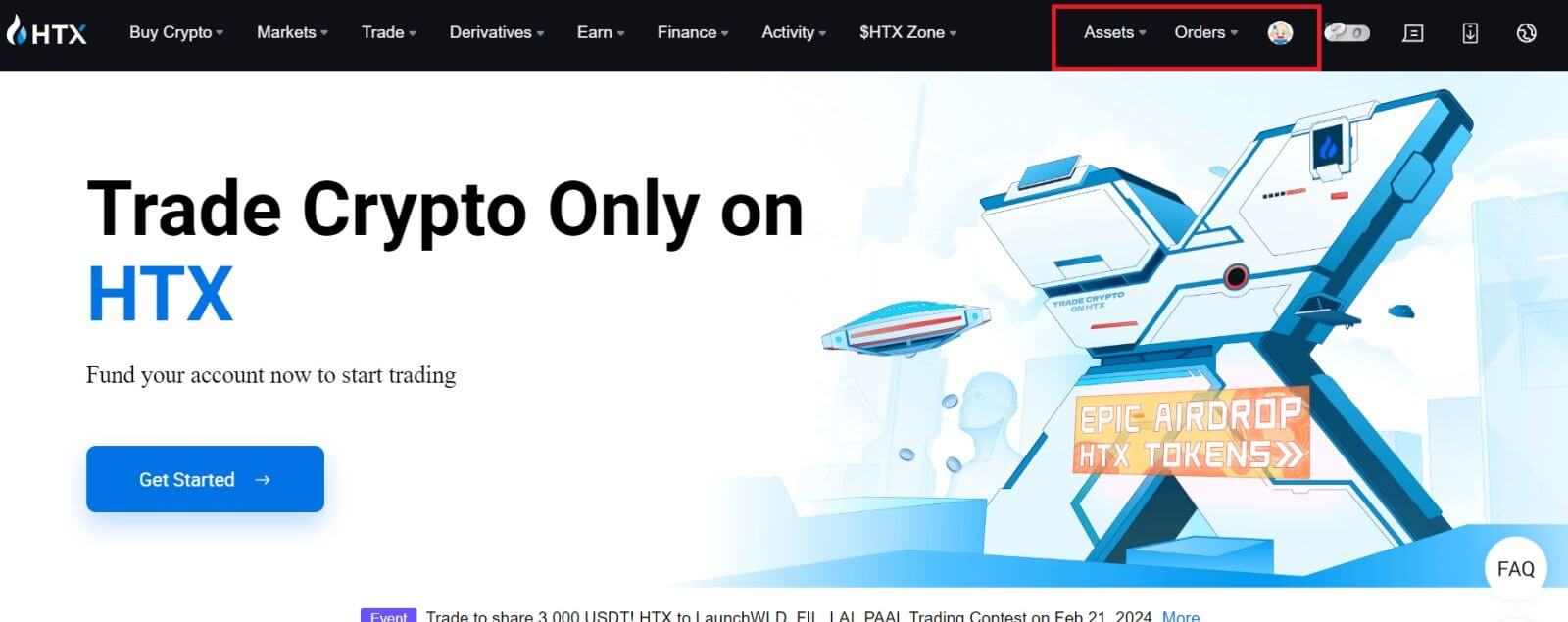
如何使用 Telegram 帐户登录 HTX
1. 进入HTX网站,点击【登录】。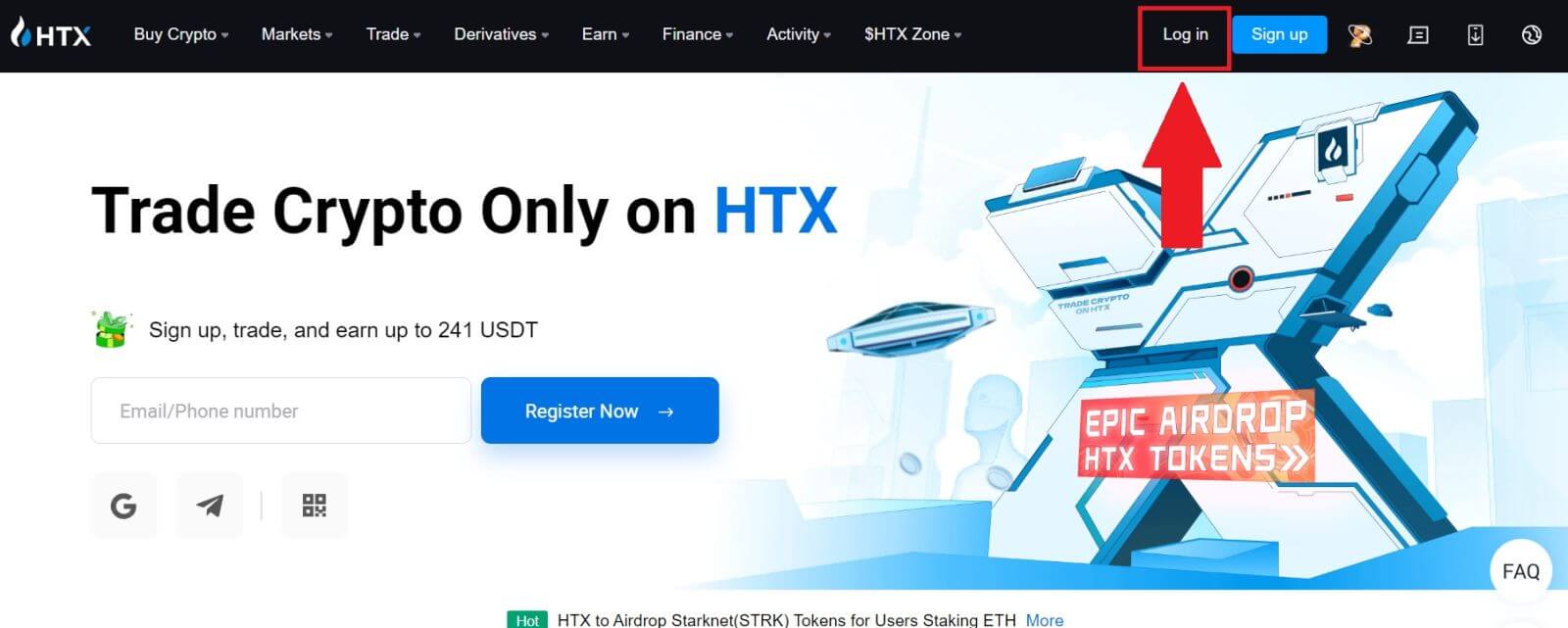
2. 在登录页面上,您会发现各种登录选项。查找并选择[电报]按钮。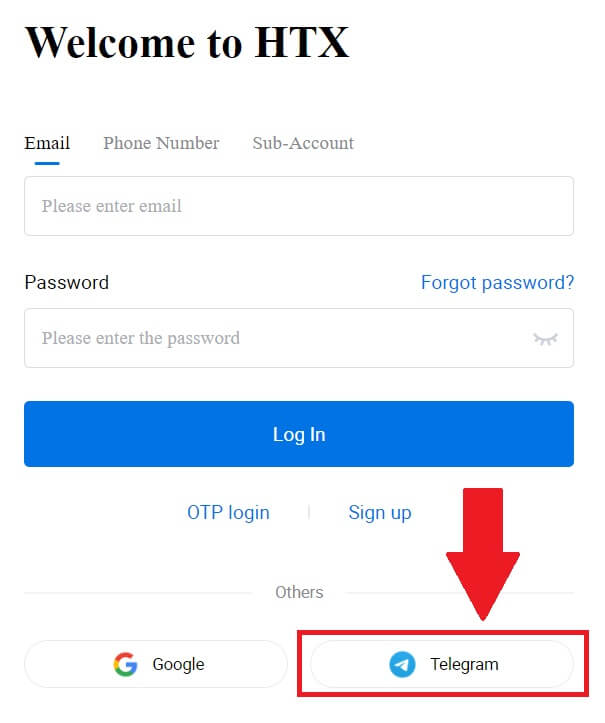 3. 将出现一个弹出窗口。输入您的电话号码以登录 HTX,然后单击[下一步]。
3. 将出现一个弹出窗口。输入您的电话号码以登录 HTX,然后单击[下一步]。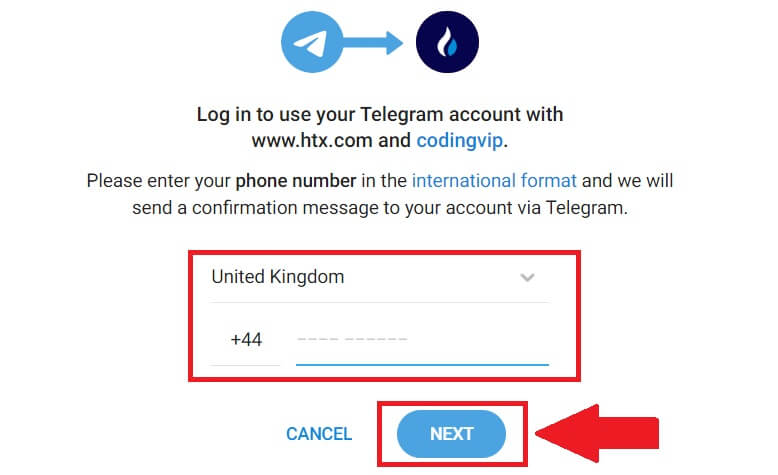
4. 您将在 Telegram 应用程序中收到请求。确认该请求。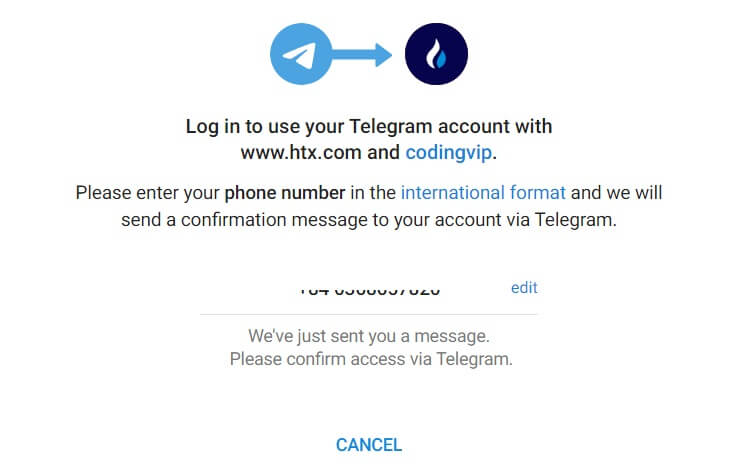
5. 单击[接受]继续使用 Telegram 凭证注册 HTX。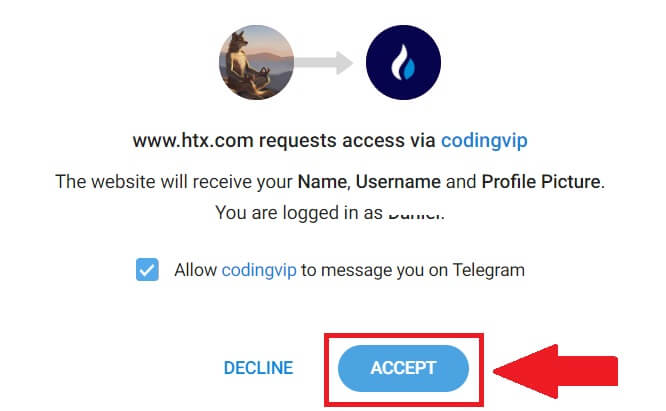
6. 进入绑定页面,点击【绑定退出账户】。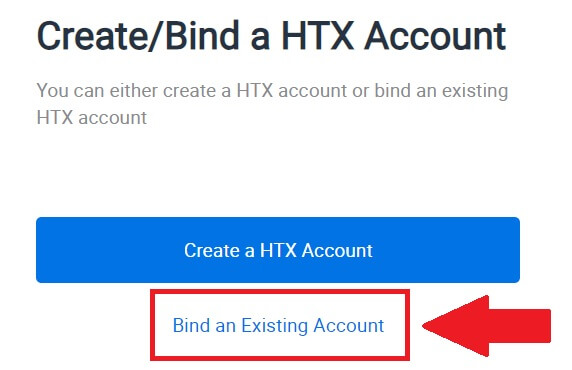
7. 选择并输入您的电子邮件/电话号码,然后单击[下一步]。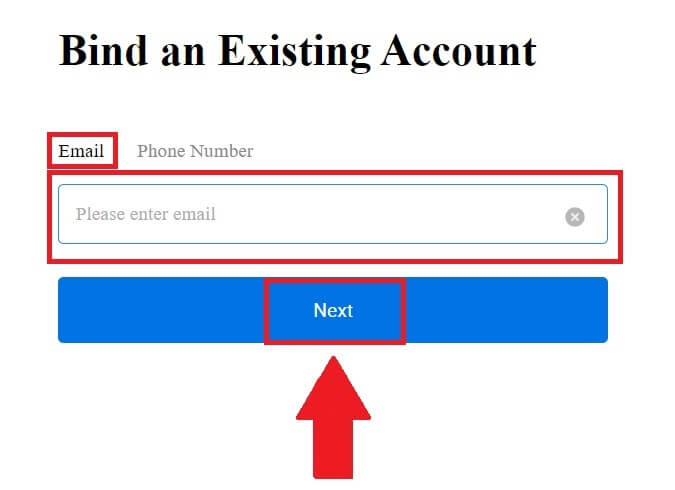
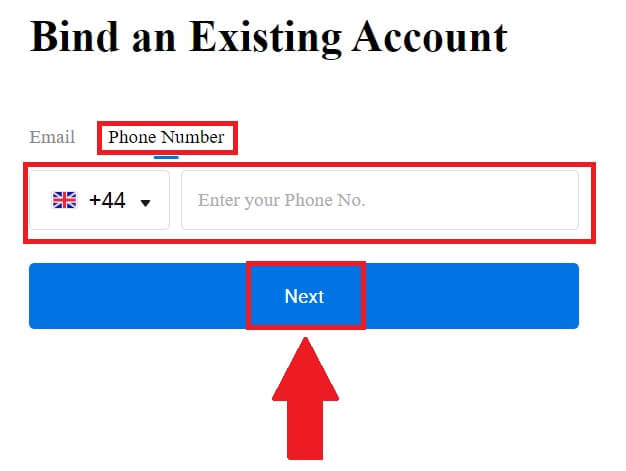
8. 您将在您的电子邮件或电话号码中收到一个 6 位验证码。输入代码并点击【确认】。
如果您没有收到验证码,请点击【重新发送】。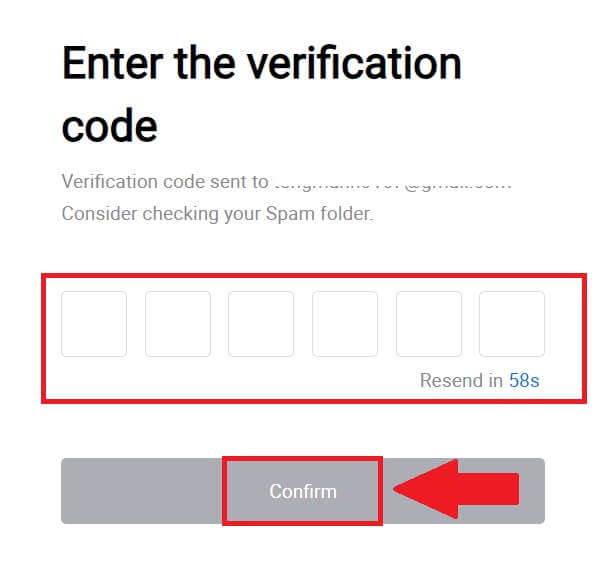
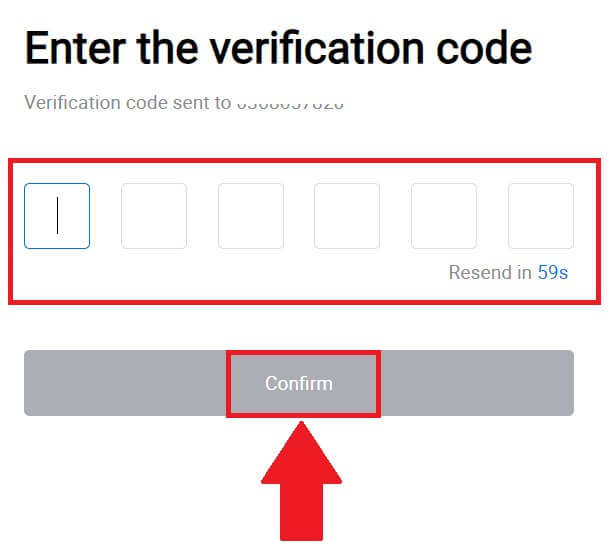 9. 输入您的密码,然后单击[确认]。
9. 输入您的密码,然后单击[确认]。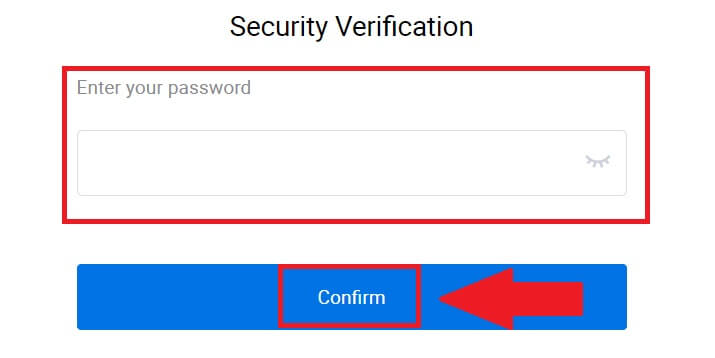
10.输入正确的密码后,您可以成功使用您的HTX账户进行交易。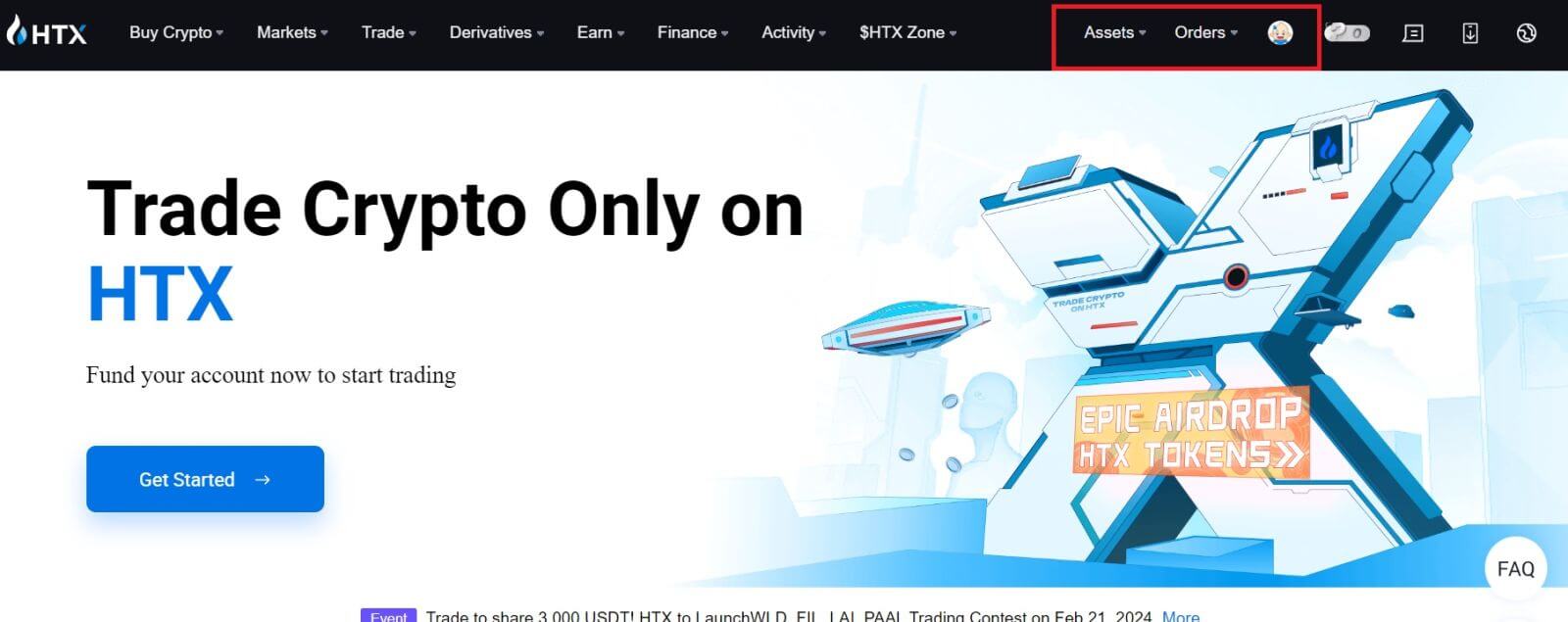
如何登录 HTX 应用程序
1.您需要从Google Play Store或App Store安装HTX应用程序才能登录HTX账户进行交易。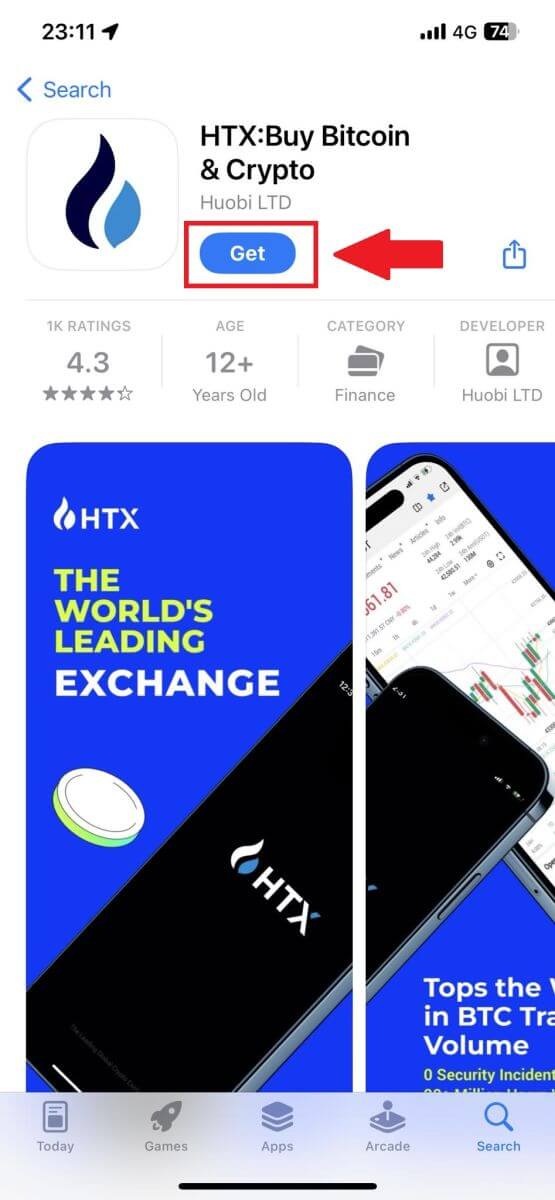
2. 打开HTX应用程序并点击[登录/注册]。
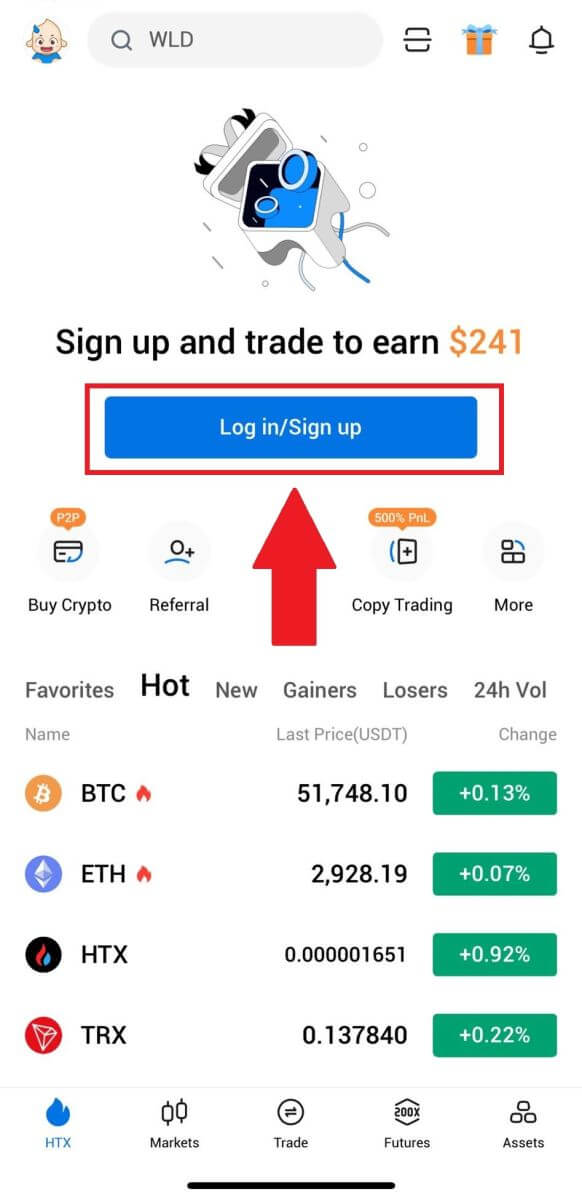
3. 输入您注册的电子邮件地址或电话号码,然后点击[下一步]。
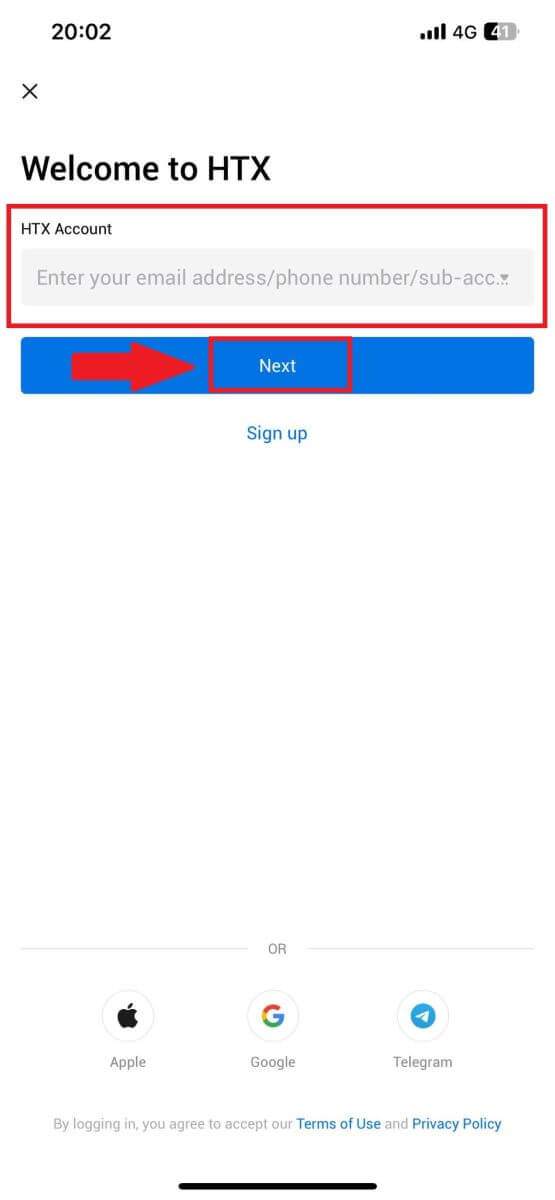
4. 输入您的安全密码并点击[下一步]。

5. 点击【发送】获取并输入验证码。之后,点击【确认】继续。
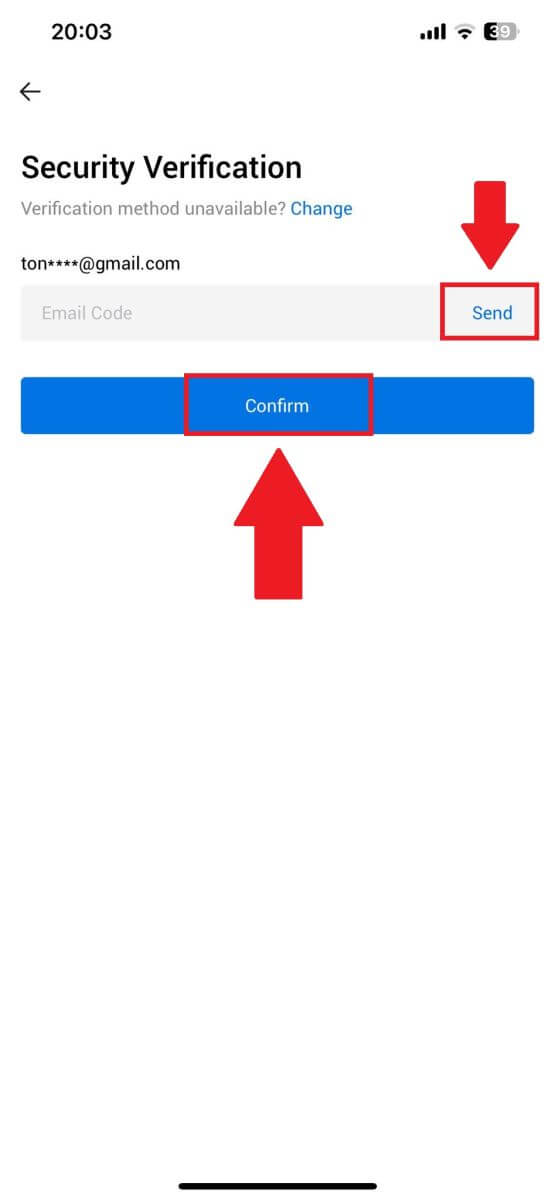
6. 成功登录后,您将可以通过应用程序访问您的 HTX 帐户。您将能够查看您的投资组合、交易加密货币、检查余额以及访问该平台提供的各种功能。
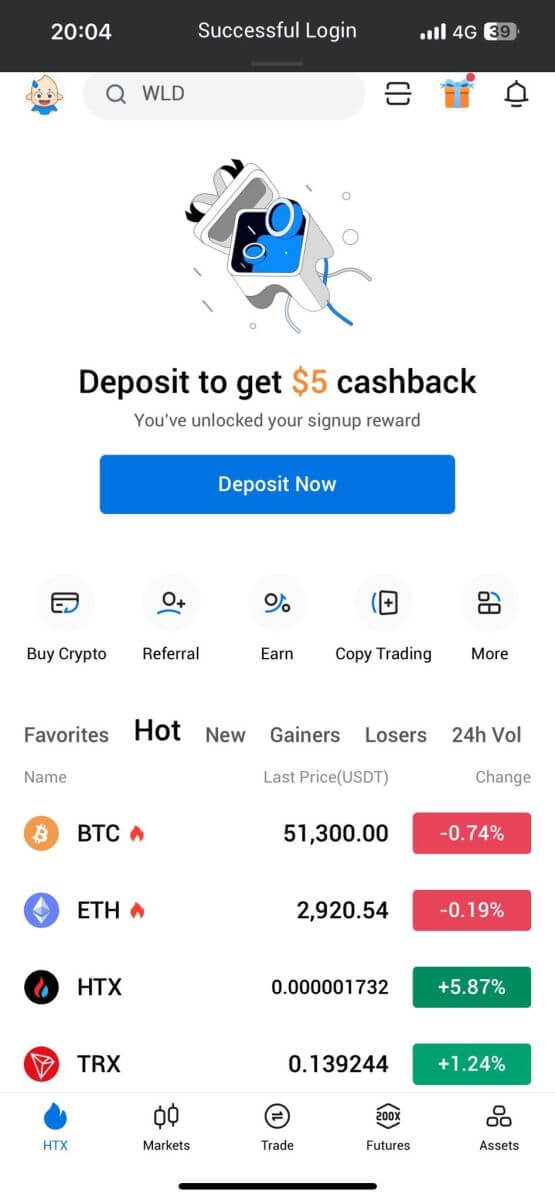
或者您也可以通过其他方式登录HTX App。
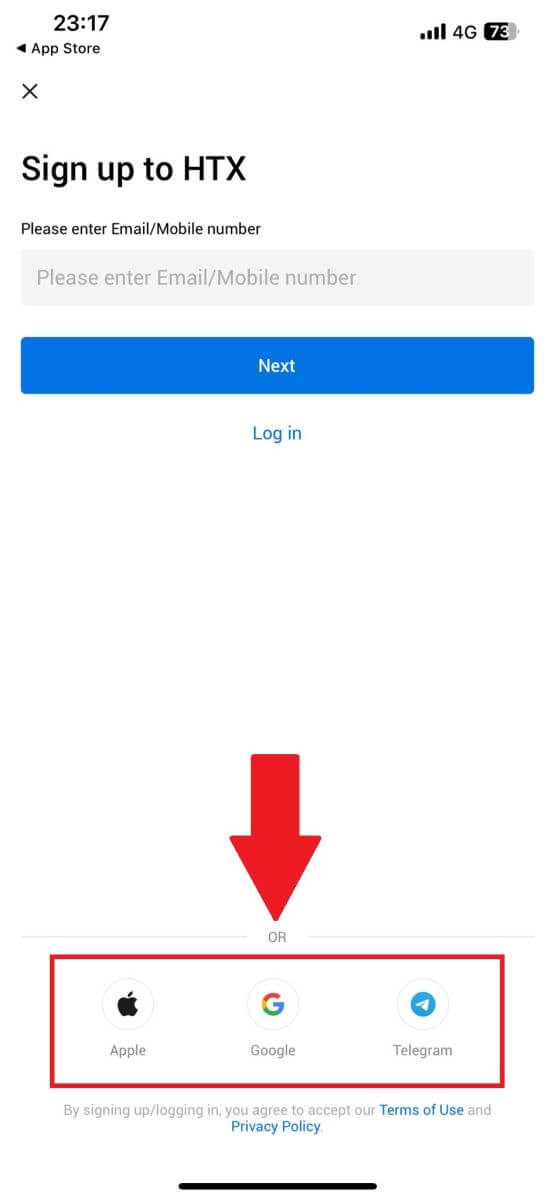
我忘记了 HTX 帐户的密码
您可以在HTX网站或App上重置您的账户密码。请注意,出于安全原因,密码重置后 24 小时内将暂停从您的账户提款。1. 进入HTX网站,点击【登录】。
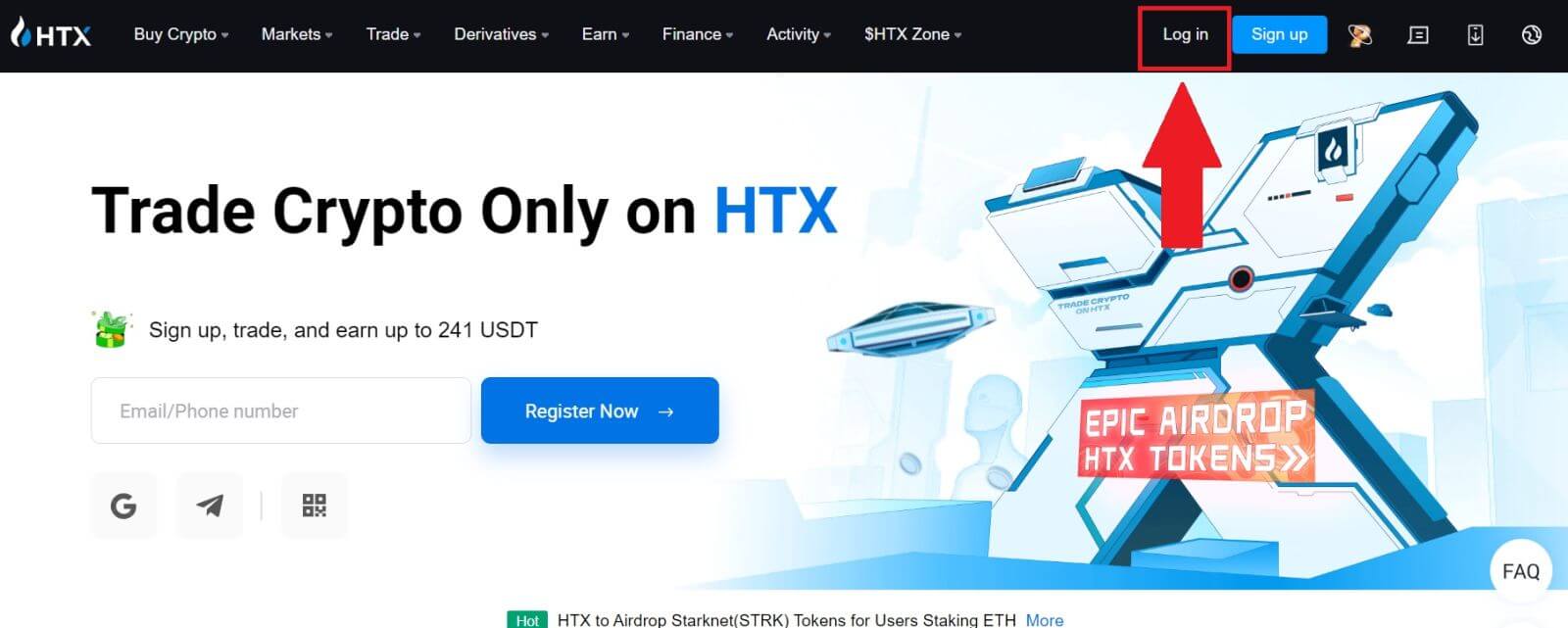
2. 在登录页面,点击【忘记密码?】。
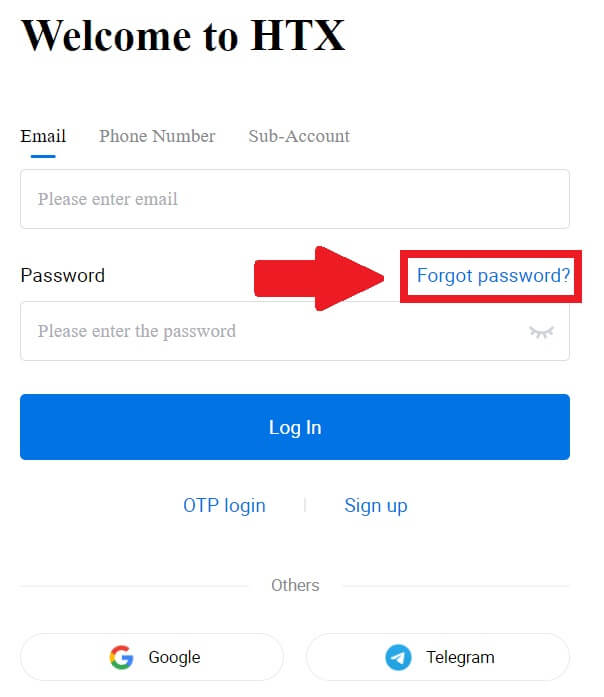
3. 输入您要重置的电子邮件或电话号码,然后单击[提交]。
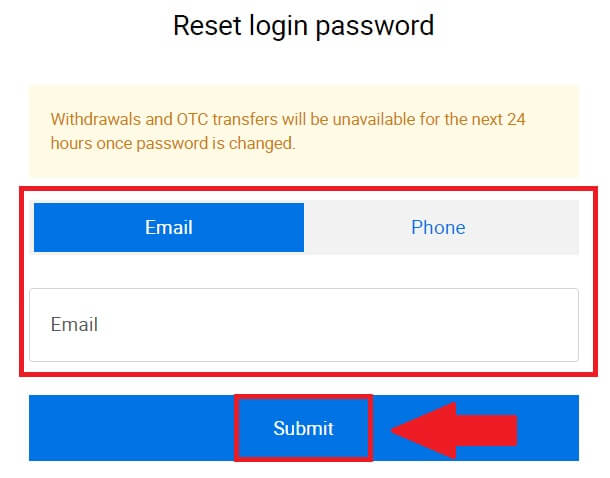
4. 点击验证并完成拼图以继续。
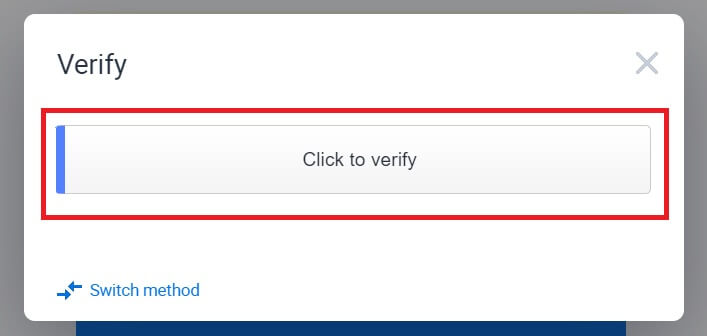
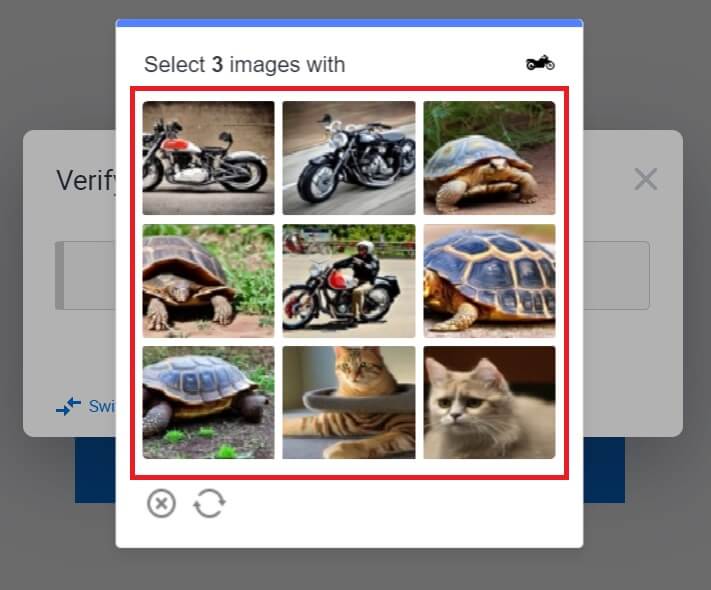 5. 输入您的电子邮件验证码,点击[点击发送]并填写您的Google身份验证器代码,然后点击[确认]。
5. 输入您的电子邮件验证码,点击[点击发送]并填写您的Google身份验证器代码,然后点击[确认]。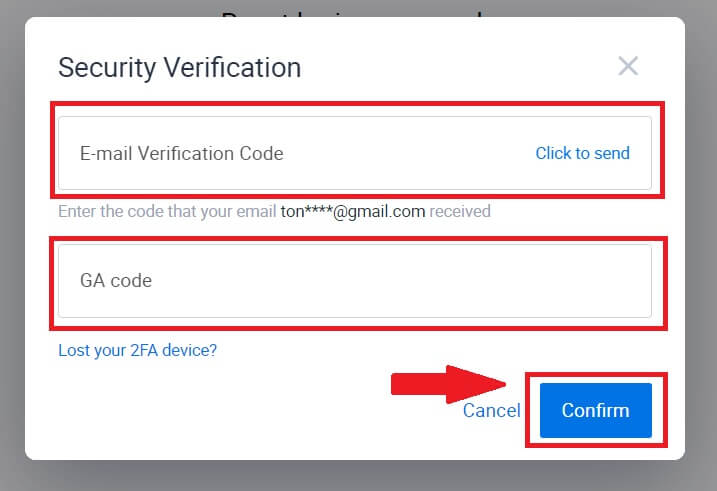
6. 输入并确认您的新密码,然后单击[提交]。
至此,您的账户密码修改成功。请使用新密码登录您的帐户。
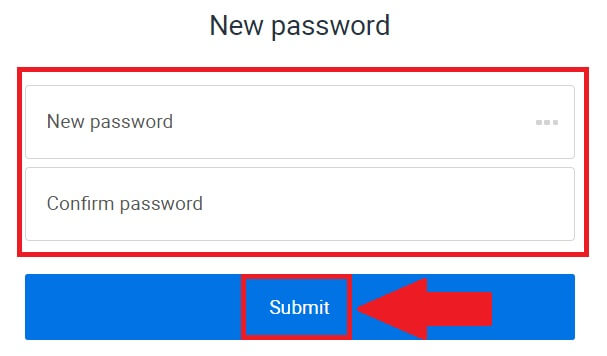
如果您正在使用该应用程序,请单击下面的[忘记密码?]。
1. 打开HTX应用程序并点击[登录/注册]。
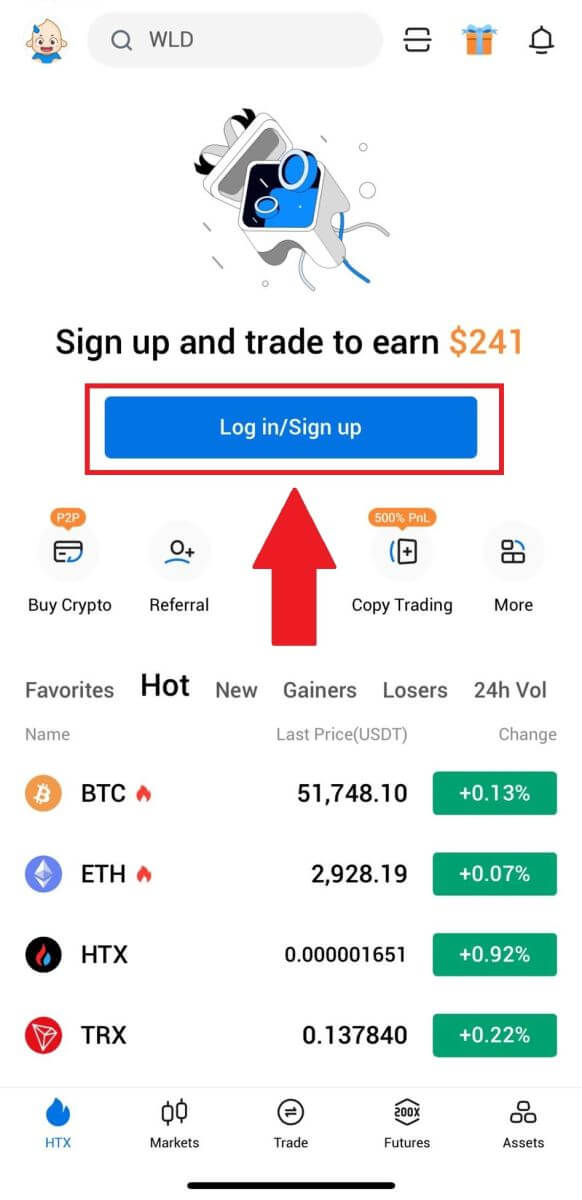
2. 输入您注册的电子邮件地址或电话号码,然后点击[下一步]。
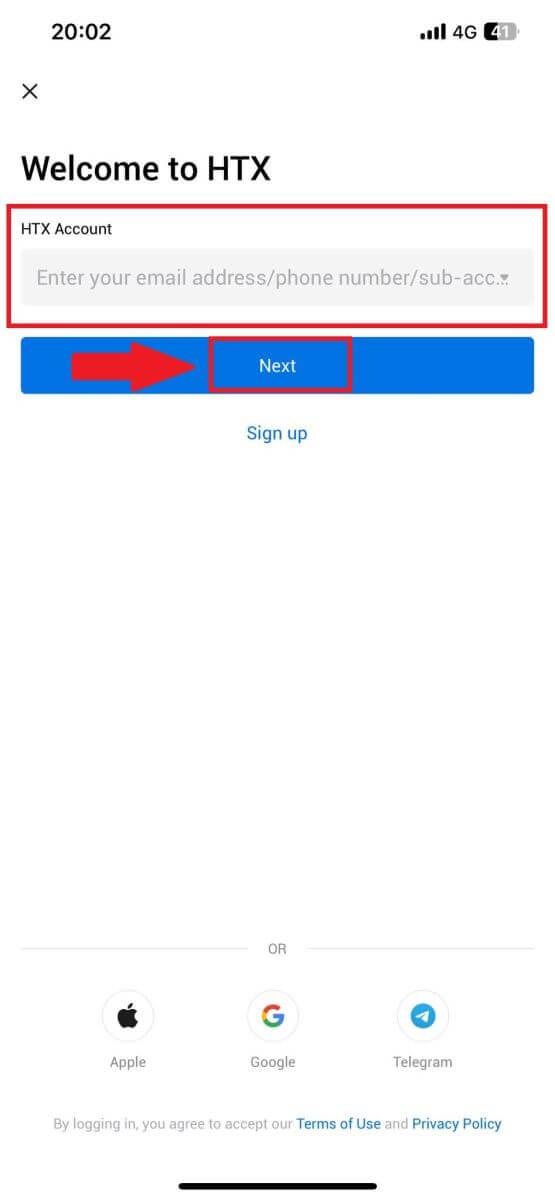
3. 在输入密码页面,点击[忘记密码?]。
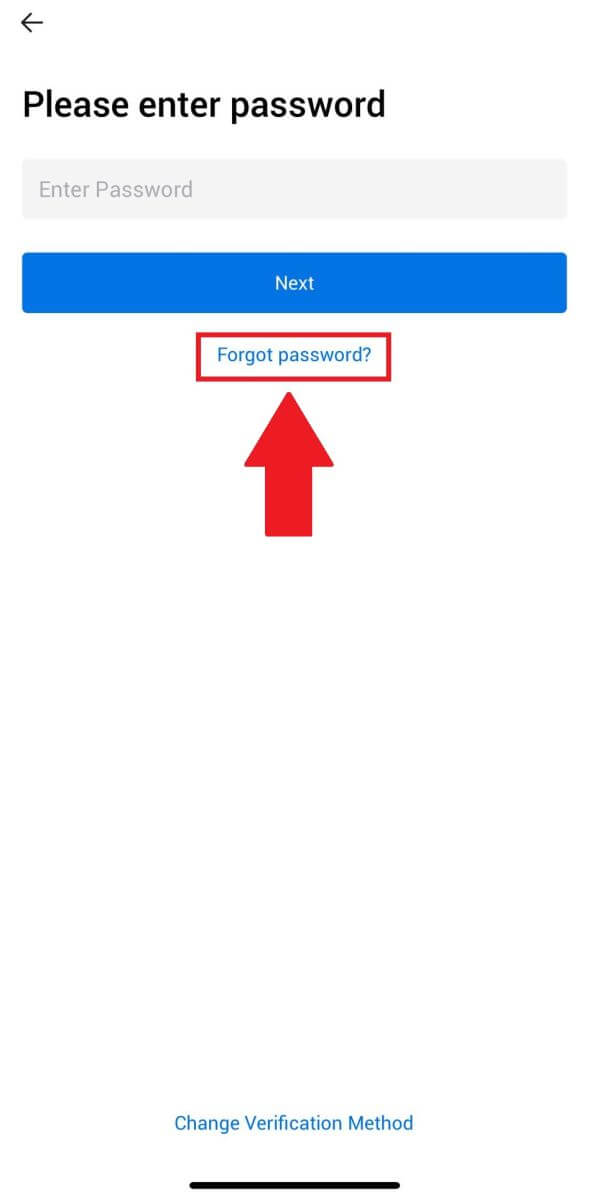
4. 输入您的电子邮件或电话号码,然后点击[发送验证码]。
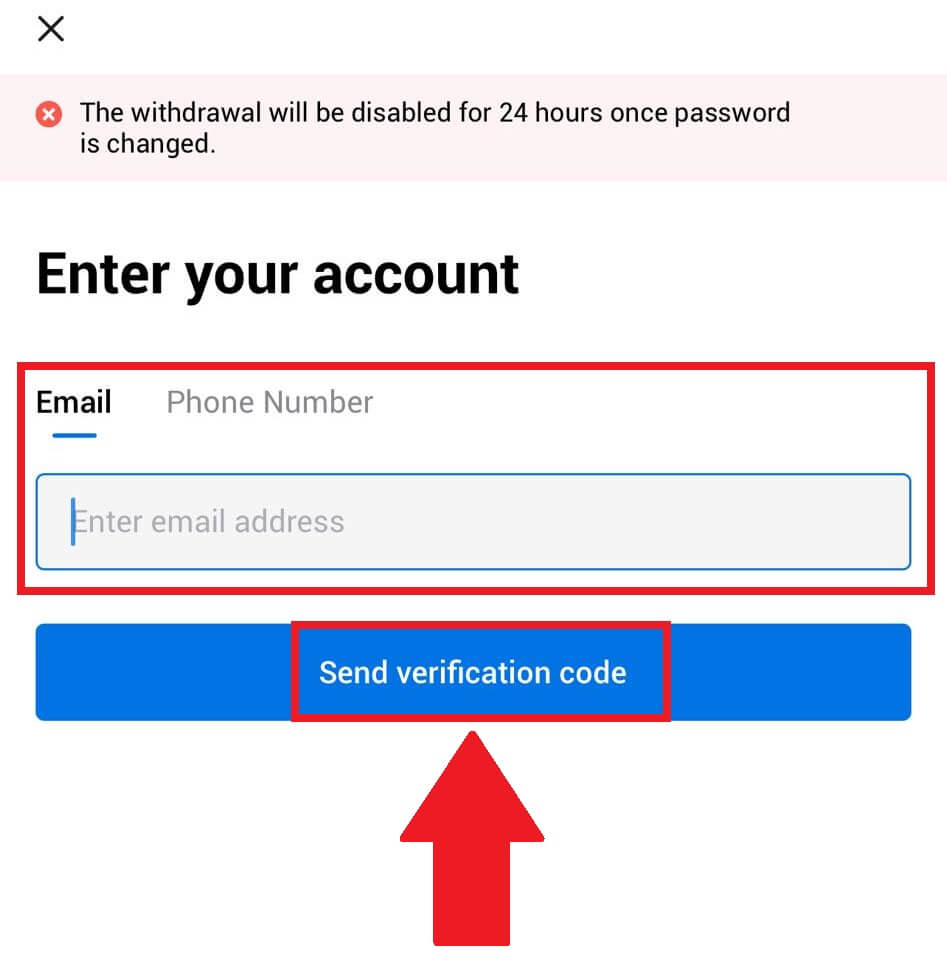
5. 输入已发送到您的电子邮件或电话号码的6 位验证码
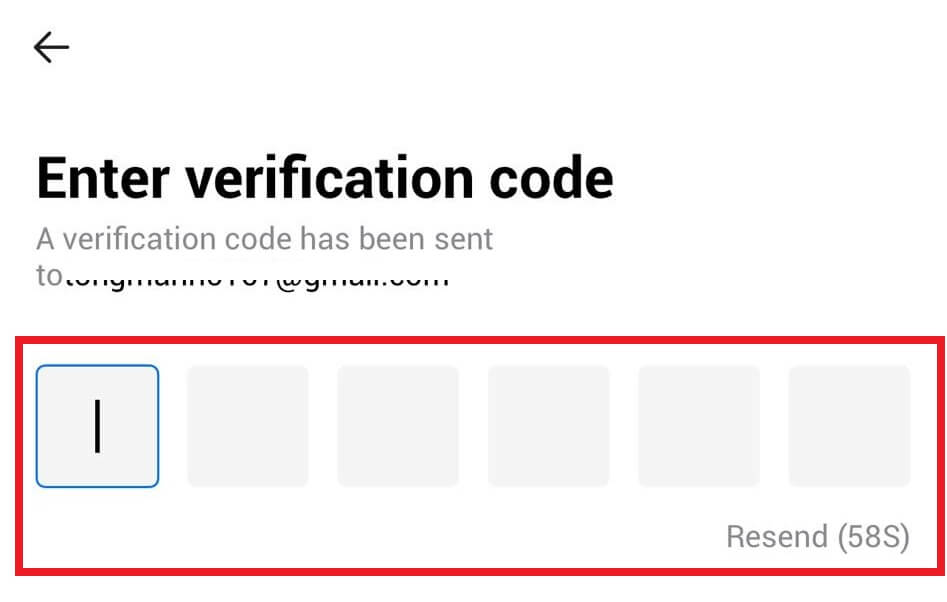
以继续。 6. 输入您的 Google 身份验证器代码,然后点击[确认]。
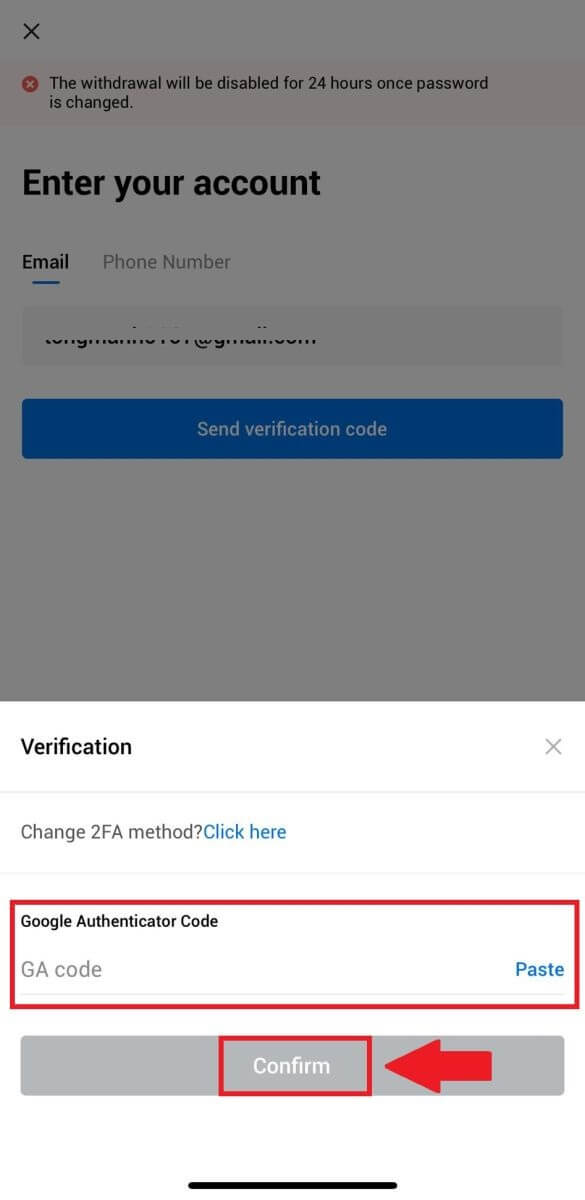
7. 输入并确认您的新密码,然后点击[完成]。
至此,您的账户密码修改成功。请使用新密码登录您的帐户。
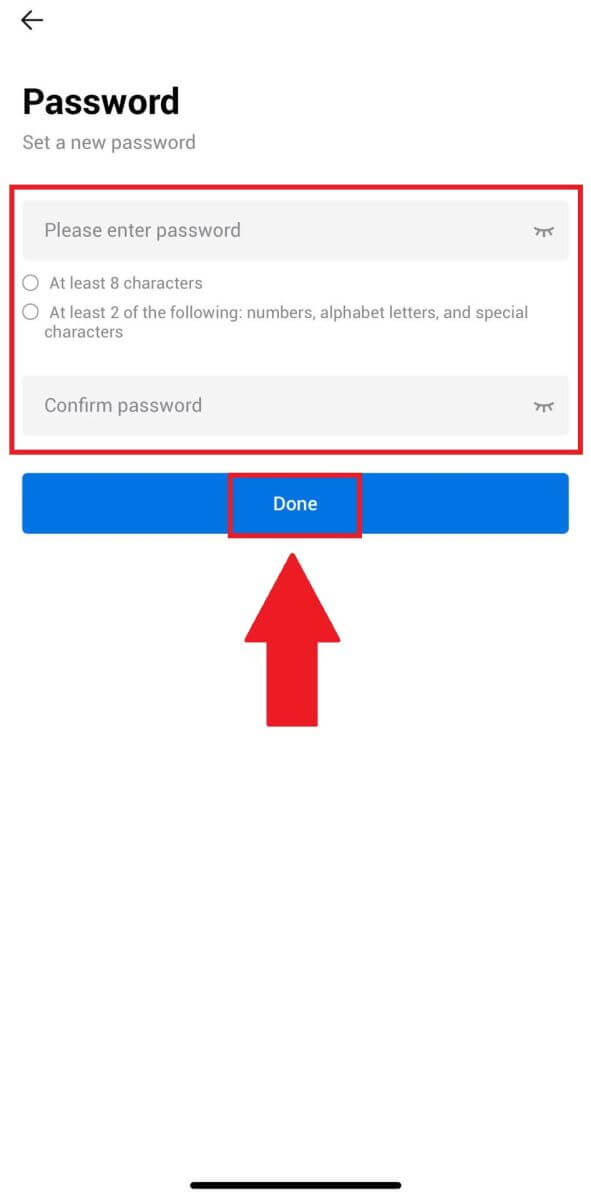
常见问题 (FAQ)
什么是双因素身份验证?
双因素身份验证 (2FA) 是电子邮件验证和帐户密码的附加安全层。启用 2FA 后,您在 HTX 平台上执行某些操作时必须提供 2FA 代码。
TOTP 如何运作?
HTX 使用基于时间的一次性密码 (TOTP) 进行双因素身份验证,它涉及生成临时的、唯一的一次性 6 位代码*,该代码仅在 30 秒内有效。您需要输入此代码才能执行影响您在平台上的资产或个人信息的操作。
*请记住,代码只能由数字组成。
如何关联谷歌身份验证器(2FA)?
1. 访问HTX 网站并单击个人资料图标。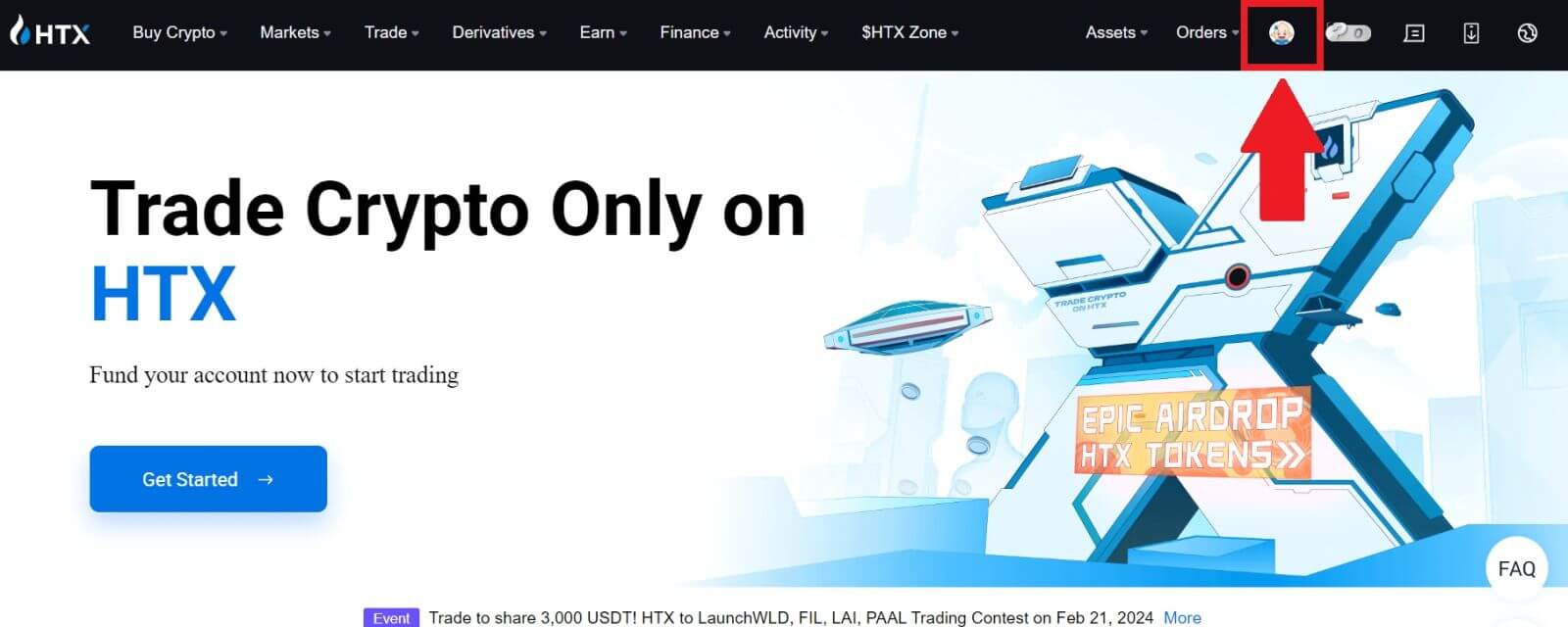
2. 向下滚动到 Google 身份验证器部分,单击[链接]。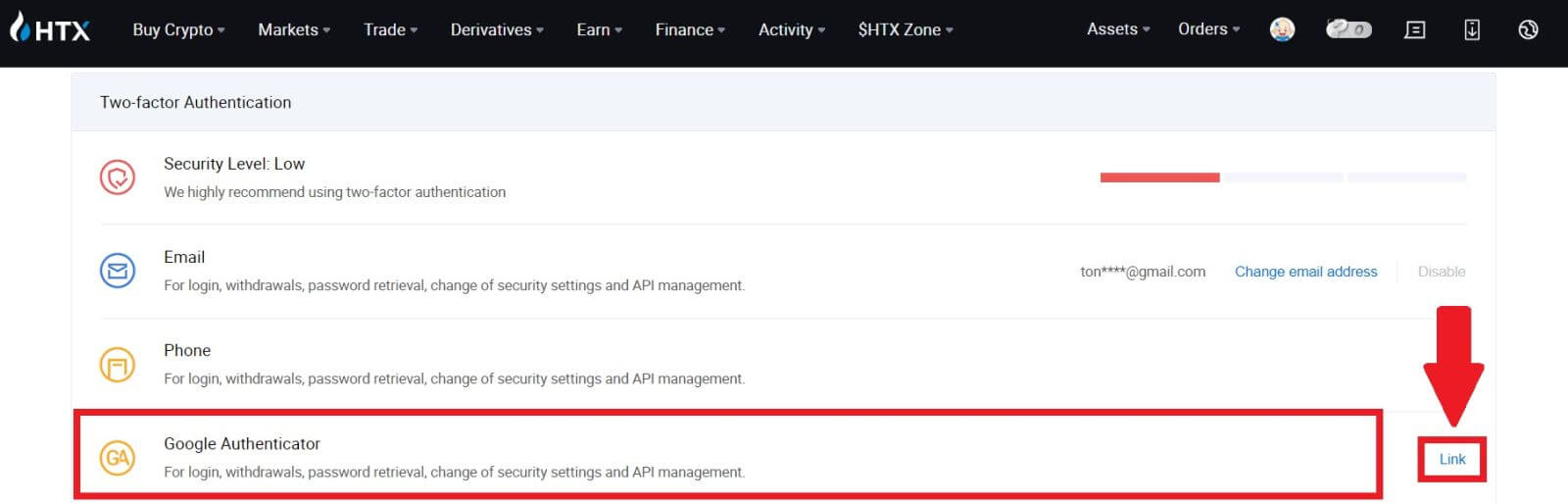
3. 您需要将Google Authenticator应用程序下载到您的手机上。
将出现一个弹出窗口,其中包含您的 Google 身份验证器备份密钥。使用您的 Google 身份验证器应用程序扫描二维码。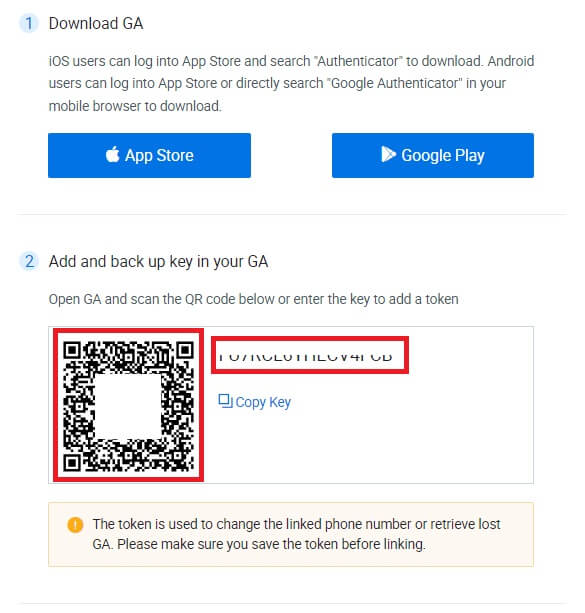
如何将您的 HTX 帐户添加到 Google Authenticator 应用程序?
打开您的 Google 身份验证器应用。在第一页上,选择[添加代码] ,然后点击[扫描二维码]或[输入设置密钥]。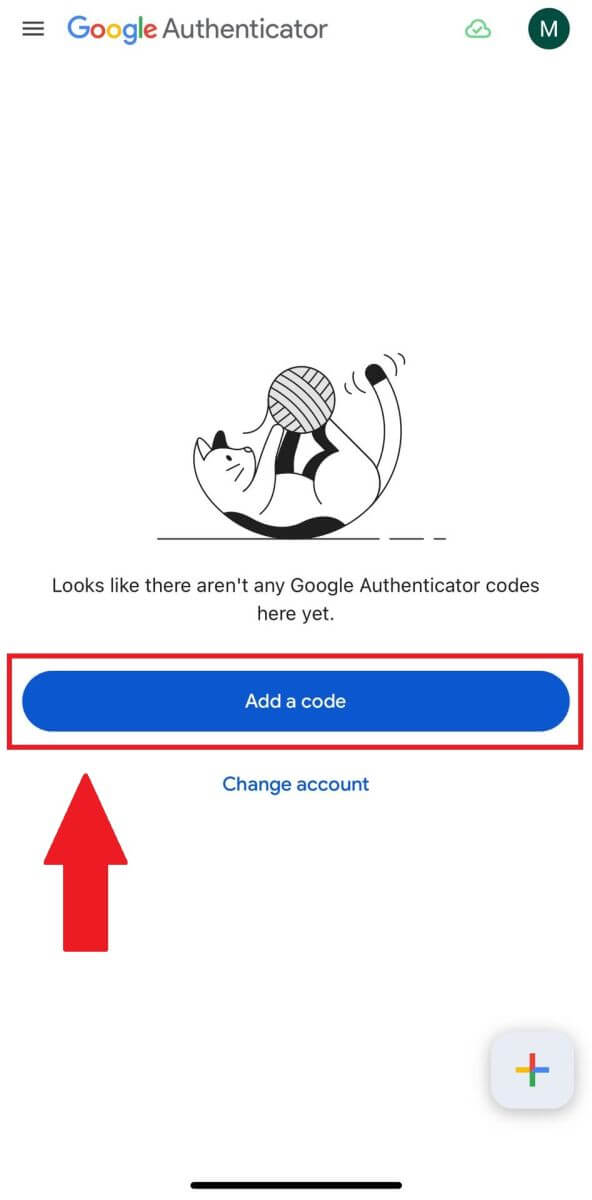
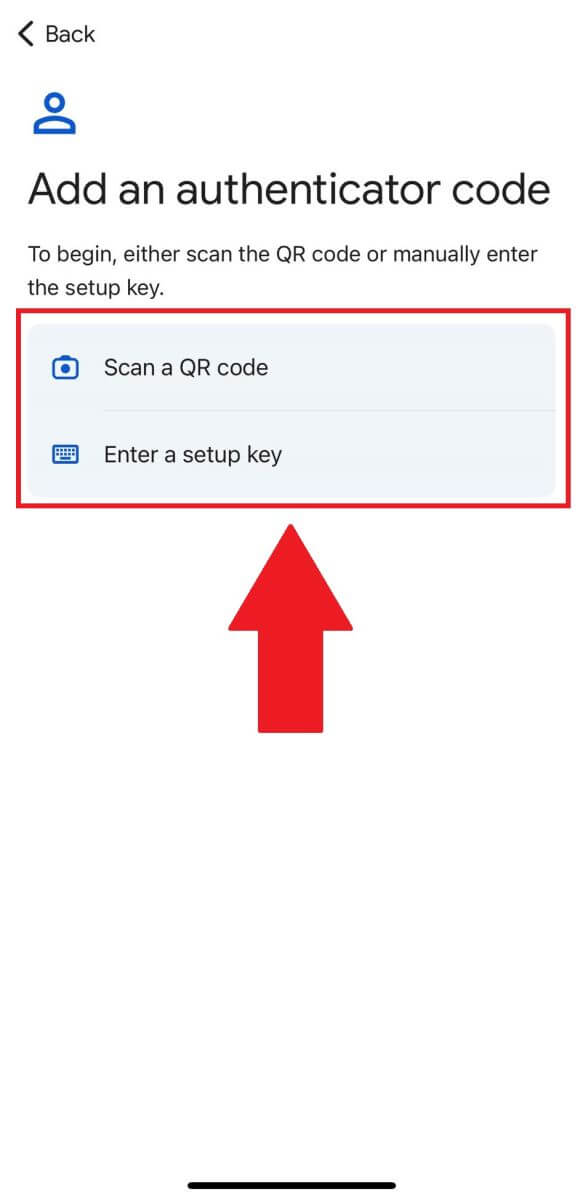
4. 成功将您的 HTX 帐户添加到 Google Authenticator 应用后,输入您的 Google Authenticator 6 位代码(GA 代码每 30 秒更改一次),然后点击【提交】。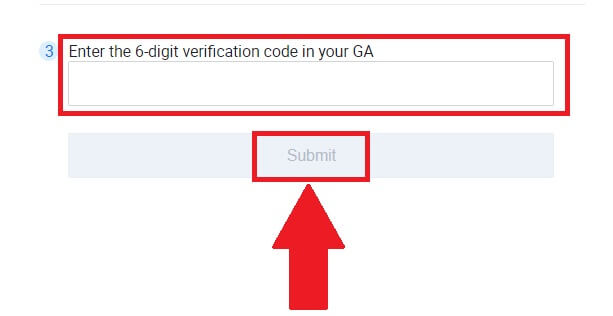
5. 然后,点击[获取验证码]输入您的验证电子邮件代码。
之后点击【确认】,您的账户就成功启用了2FA。